advertisement
▼
Scroll to page 2
of
32
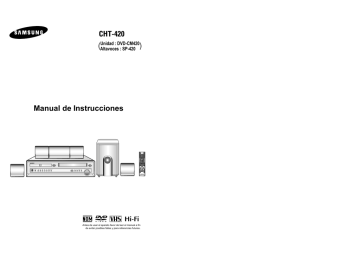
CHT-420 Unidad : DVD-CM420 (Altavoces : SP-420 ) Manual de Instrucciones EJECT OPEN/CLOSE PHONES REC S.MODE S.EFFECT CHANNEL DVD VCR FM/AM INPUT VOL Antes de usar el aparato favor de leer el manual a fin de evitar posibles fallas y para referencias futuras. Instrucciones de Seguridad ADVERTENCIA: Para reducir los riesgos de incendio o de descarga eléctrica, no exponga este artefacto a Iluvia o humedad. ADVERTENCIA: PARA EVITAR EXPOSICIÓN PELIGROSA A LA RADIACIÓN INVISIBLE DE LASER, NO ABRIR O QUITAR/DESHACER LA ENVOLTURA PROTECTORA DE LASER. PRECAUCIÓN PARA EL USUARIO/INSTALADOR: La autorización para operar este equipo certificado FCC puede perder validez si se hacen cambios o modificaciones que no están expresamente aprobadas por el fabricante, el responsable del cumplimiento de las reglas de Parte 15 FCC. NOTA PARA EL INSTALADOR DEL SISTEMA CATV: Esta nota es para llamar la atención del instalador del sistema CATV con respecto al artículo 820-40 del Código Nacional de Electrónica que establece las líneas generales para la correcta conexión a tierra y en particular, especifica que el cable a tierra se debe conectar al sistema general de descarga del edificio tan cerca del punto de entrada del cable como sea posible. Notificación sobre copias ATENCIÓN PELIGRO DE DESCARGA ELÉCTRICA NO ABRA ATENCIÓN: PARA REDUCIR EL RIESGO DE UNA DESCARGA ELÉCTRICA, NO QUITE LA CUBIERTA (O PARTE POSTE RIOR). NO HAY PARTES ADENTRO QUE PUEDA REPARAR EL USUARIO. PERMITA QUE EL PERSONAL TÉCNICO CALIFICADO REALICELAS REPARACIONES NECE SARIAS. Este símbolo tiene el propósito de alertar al usuario sobre la presencia de voltaje peligroso no aislado dentro de la envoltura del producto, que pueda ser de suficiente magnitud para constituir riesgo de incendio o electrocución. Este símbolo está dirigido a alertar al usuario sobre la presencia de instrucciones importantes de funcionamiento y mantenimiento en la literatura que acompaña a este producto. 2 La ley federal prevé severas sanciones civiles y penales a la reproducción y distribución no autorizada o a la exhibición de películas y cintas de vídeo protegidas por el derecho de autor. (copyright). (Título 17, Código de los EE.UU. Secciones 501 y 506). Notificación de Macrovision Este producto incorpora la protección de derecho de autor de tecnología, que prevé un sistema de reclamos sobre algunas patentes de EE.UU., derechos de propiedad intelectual acreditados por Macrovision Corporation y otros derecho habientes. El uso de esta tecnología de protección debe ser autorizada por Macrovision Corporation y se destina al hogar y a otros lugares de exhibición limitados a aquellos autorizados por Macrovision Corporation. Se prohibe maniobrar a la inversa o desarmar. 1. Lea las instrucciones. 2. Guarde las instrucciones. 3. Prestar atención a las advertencias. 4. Seguir las instrucciones. 5. No usar este producto cerca del agua. 6. Usar un paño seco para quitar el polvo del gabinete. 7. El producto no debe ser colocado en una instalación empotrada como una biblioteca o un estante a menos que se provea una ventilación adecuada que siga escrupulosamente las instrucciones del fabricante. 8. Este producto debe estar colocado lejos de las fuentes de calor como radiadores, estufas, u otros productos(incluyendo amplificadores) que producen calor. 9. Conexión a tierra o polarización - Es posible que este producto se incluya con un enchufe de línea polarizado de corriente alterna (un enchufe con una pata más ancha que la otra). Este enchufe sólo encajará en el tomacorriente de una sola manera. Esta es una característica de seguridad. Si no puede insertar el enchufe por completo en el tomacorriente, trate de invertir el enchufe. Si sún así el enchufe no encaja, comuníquese con el electricista para reemplazar el tomacorriente obsoleto. No ignore las medidas de seguridad del enchufe polarizado. 10. Protección del cable de alimentación - Los cables de alimentación deberían colocarse de manera que no se los pise o apriete por objetos colocados sobre o contra ellos, dando especial atención a los cables de enchufes, Receptáculo auxiliares y al punto de donde salen los cables del producto. CAUTION: To prevent fire, shock hazard, or annoying interference, use only the recommended accessories. To prevent electric shock, do not use this (polarized) plug with an extension cord, receptacle, or other outlet unless the blades can be fully inserted to prevent blade exposure. To reduce the risk of electric shock, do not remove the unit cover or back. There are no serviceable parts inside. Refer servicing to qualified personnel only. 11. Sólo use los accesorios de montaje recomendados por el fabricante. 12. Accesorios - No coloque este producto sobre un estante, carrito, trípode, soporte o mesa que no estén firmes. El producto puede caer y dañarse, causando también serios daños a niños o adultos. Sólo use con un carrito, estante, trípode, soporte o mesa recomendados por el fabricante o que se venda con el producto. Siga las instrucciones del fabricante cuando instale o monte la unidad y sólo use los accesorios de montaje recomendados por el fabricante. CUIDADO: Para prevenir incendio, riesgo de choque, o interferencia enfadosa, use solamente los accesorios recomendados. Para prevenir electrochoque, no use este enchufe (polarizado) con un cordón de extensión, toma de corriente, o cualquier otra toma a menos que los dientes puedan ser completamente insertados para prevenir exposición de los dientes. Para reducir el riesgo de descarga eléctrica, no remueva la cubierta o la parte posterior del equipo. Dentro del equipo no hay partes que requieren servicio. Diríjase solamente a personal calificado cuando requiera servicio. ATTENTION: 13. 14. El conjunto de un equipo con una mesa móvil debe ser trasladado con cuidado. Detenciones bruscas, fuerza excesiva y superficies irregulares pueden causar que el artefacto se vuelque. Dejar que todo servicio sea realizado por personal calificado. a. Eléctrica o enchufe estén dañados. b. Si se ha derramado líquido o han penetrado objetos en el producto. c. Si el producto se ha expuesto a la lluvia o al agua. d. Si el producto no funciona normalmente después de seguir las instrucciones de funcionamiento.Sólo ajuste los controles que están indicados en las instrucciones de funcionamiento ya que el ajuste inapropiado de otros con troles puede causar daños y a menudo puede requerir que un técnico calificado trabaje extensamente para restaurar el producto al modo normal de funcionamiento. e. Si el producto ha caído al piso o se ha dañado en algún modo. f. Cuando el producto presenta un cambio notable en su rendimiento-esto indica que necesita repararse. Pour éviter les incendis, risque de chocs, ou interférences fâcheuses, employer seulement les accessoires recommandés. Pour éviter les chocs électriques, ne pas employer cette prise (polarisée) avec une rallonge, une prise de courant ou une autre sortie de courant à moins que les lames peuvent être insérées à fond pour l’exposition des lames. Pour réduire les risques de chocs électriques, ne pas retirer le couvercle ou l'arrière du module. Il n'y a pas de pièce utilisable à l'intérieur. Ne faire effectuer l'entretien que par un personnel qualifié. 3 Tabla de Contenidos Tabla de Contenidos ◆ 5 – Programación del DVD . . . . . . . . . . . . . . . . . . . . . . . . . . . . . . . . . . . . . ◆ Seguridad . . . . . . . . . . . . . . . . . . . . . . . . . . . . . . . . . . . . . . . . . . . . . . . . . . 2 ■ Instrucciones de Seguridad . . . . . . . . . . . . . . . . . . . . . . . . . . . . . . . . . . . . . . . . 2 ■ ◆ Bienvenido . . . . . . . . . . . . . . . . . . . . . . . . . . . . . . . . . . . . . . . . . . . . . . . . . 7 ■ Resumen de Características o Ventajas del Producto. . . . . . . . . . . . . . . . . . . . Desembalar . . . . . . . . . . . . . . . . . . . . . . . . . . . . . . . . . . . . . . . . . . . . . . . . . . . . Tipo y características del disco . . . . . . . . . . . . . . . . . . . . . . . . . . . . . . . . . . . . . 7 7 8 ■ ◆ 1 – Descripción de la Unidad . . . . . . . . . . . . . . . . . . . . . . . . . . . . . . . . . . . 9 Descripción del Panel Frontal . . . . . . . . . . . . . . . . . . . . . . . . . . . . . . . . . . . . . . Pantalla del Panel Frontal . . . . . . . . . . . . . . . . . . . . . . . . . . . . . . . . . . . . . . . . . Panel Posterior. . . . . . . . . . . . . . . . . . . . . . . . . . . . . . . . . . . . . . . . . . . . . . . . . . Descripción del Control Remoto . . . . . . . . . . . . . . . . . . . . . . . . . . . . . . . . . . . . Insertar Baterías al Control Remoto . . . . . . . . . . . . . . . . . . . . . . . . . . . . . . . . . Uso de los Botones TV en el Control Remoto . . . . . . . . . . . . . . . . . . . . . . . . . . 9 9 10 11 11 12 ◆ 2 – Comenzar . . . . . . . . . . . . . . . . . . . . . . . . . . . . . . . . . . . . . . . . . . . . . . 13 ■ Conexiones Básicas. . . . . . . . . . . . . . . . . . . . . . . . . . . . . . . . . . . . . . . . . . . . . . 13 ■ ◆ 3 – Operación Básica . . . . . . . . . . . . . . . . . . . . . . . . . . . . . . . . . . . . . . . . . 14 ■ Botones de Control del Sistema. . . . . . . . . . . . . . . . . . . . . . . . . . . . . . . . . . . . . Reproducción Básica DVD. . . . . . . . . . . . . . . . . . . . . . . . . . . . . . . . . . . . . . . . . Reproducción Básica VHS. . . . . . . . . . . . . . . . . . . . . . . . . . . . . . . . . . . . . . . . . Operaciones Básicas del Sintonizador de TV . . . . . . . . . . . . . . . . . . . . . . . . . . 14 14 15 15 ■ ◆ 4 – Programación de la Unidad . . . . . . . . . . . . . . . . . . . . . . . . . . . . . . . . . . . . . 16 Menú de Navegación On-Screen (en pantalla) . . . . . . . . . . . . . . . . . . . . . . . . . Menú de Idiomas . . . . . . . . . . . . . . . . . . . . . . . . . . . . . . . . . . . . . . . . . . . . . . . . Ajustar el Reloj . . . . . . . . . . . . . . . . . . . . . . . . . . . . . . . . . . . . . . . . . . . . . . . . . . Ubicación de Sintonizador de Banda . . . . . . . . . . . . . . . . . . . . . . . . . . . . . . . . . Búsqueda Automática de Canal. . . . . . . . . . . . . . . . . . . . . . . . . . . . . . . . . . . . . Añadir/Borrar Canales . . . . . . . . . . . . . . . . . . . . . . . . . . . . . . . . . . . . . . . . . . . . RF canal de salida . . . . . . . . . . . . . . . . . . . . . . . . . . . . . . . . . . . . . . . . . . . . . . . Atenuador de Luz del Panel Frontal. . . . . . . . . . . . . . . . . . . . . . . . . . . . . . . . . . Apagado Automático . . . . . . . . . . . . . . . . . . . . . . . . . . . . . . . . . . . . . . . . . . . . . 16 17 18 19 20 21 22 22 23 ■ ■ ■ ■ ■ ■ n ■ ■ ■ ■ ■ ■ ■ ■ ■ ■ ■ ■ ■ ■ ■ ■ ■ ■ ■ ■ 30 30 31 31 32 33 33 34 35 36 36 37 38 38 39 ◆ 7 – Reproducción VCR . . . . . . . . . . . . . . . . . . . . . . . . . . . . . . . . . . . . . . . . 40 Características Especiales de Reproducción VCR . . . . . . . . . . . . . . . . . . . . . . Tracking . . . . . . . . . . . . . . . . . . . . . . . . . . . . . . . . . . . . . . . . . . . . . . . . . . . . . . . Auto Play (Reproducción) . . . . . . . . . . . . . . . . . . . . . . . . . . . . . . . . . . . . . . . . . S-VHS Reproducción . . . . . . . . . . . . . . . . . . . . . . . . . . . . . . . . . . . . . . . . . . . . . Sistema de Búsqueda . . . . . . . . . . . . . . . . . . . . . . . . . . . . . . . . . . . . . . . . . . . . 40 40 41 41 42 ◆ 8 – Grabación VCR. . . . . . . . . . . . . . . . . . . . . . . . . . . . . . . . . . . . . . . . . . . 43 Grabación Básica. . . . . . . . . . . . . . . . . . . . . . . . . . . . . . . . . . . . . . . . . . . . . . . . Funciones Especiales de Grabación . . . . . . . . . . . . . . . . . . . . . . . . . . . . . . . . . Grabación de un Solo Toque (OTR) . . . . . . . . . . . . . . . . . . . . . . . . . . . . . . . . . Velocidad de Grabación. . . . . . . . . . . . . . . . . . . . . . . . . . . . . . . . . . . . . . . . . . . 43 44 45 45 ◆ 9 – Grabación Cronometrada . . . . . . . . . . . . . . . . . . . . . . . . . . . . . . . . . . . 46 Cómo Establecer una “Timer Recording” (Grabación Cronometrada). . . . . . . . 46 ■ ■ ■ ■ ■ ■ ■ ■ ■ ■ ■ ■ ■ ■ ■ de Negro) ■ ■ 4 24 24 25 26 27 28 ............... 29Black ..... 29el Funciones Especiales de Reproducción . . . . . . . . . . . . . . . . . . . . . . . . . . . . . . Menú de Navegación del Disco . . . . . . . . . . . . . . . . . . . . . . . . . . . . . . . . . . . . . Reproducción S.FIT . . . . . . . . . . . . . . . . . . . . . . . . . . . . . . . . . . . . . . . . . . . . . . Título/Capítulo/Selección del Contador . . . . . . . . . . . . . . . . . . . . . . . . . . . . . . . Zoom . . . . . . . . . . . . . . . . . . . . . . . . . . . . . . . . . . . . . . . . . . . . . . . . . . . . . . . . . Ángulo . . . . . . . . . . . . . . . . . . . . . . . . . . . . . . . . . . . . . . . . . . . . . . . . . . . . . . . . Subtítulo . . . . . . . . . . . . . . . . . . . . . . . . . . . . . . . . . . . . . . . . . . . . . . . . . . . . . . . Repeat A-B. . . . . . . . . . . . . . . . . . . . . . . . . . . . . . . . . . . . . . . . . . . . . . . . . . . . . Repetir Capítulo/Título . . . . . . . . . . . . . . . . . . . . . . . . . . . . . . . . . . . . . . . . . . . . Sonido . . . . . . . . . . . . . . . . . . . . . . . . . . . . . . . . . . . . . . . . . . . . . . . . . . . . . . . . Marcas de Libros . . . . . . . . . . . . . . . . . . . . . . . . . . . . . . . . . . . . . . . . . . . . . . . . Reproducción Programada . . . . . . . . . . . . . . . . . . . . . . . . . . . . . . . . . . . . . . . . Random Playback (Reproducción al Azar) . . . . . . . . . . . . . . . . . . . . . . . . . . . . Reproducción MP3. . . . . . . . . . . . . . . . . . . . . . . . . . . . . . . . . . . . . . . . . . . . . . . ■ ■ ■ 24 ◆ 6 – Funciones DVD. . . . . . . . . . . . . . . . . . . . . . . . . . . . . . . . . . . . . . . . . . . ■ ■ Menú de Idioma del Disco . . . . . . . . . . . . . . . . . . . . . . . . . . . . . . . . . . . . . . . . . Idioma de Audio . . . . . . . . . . . . . . . . . . . . . . . . . . . . . . . . . . . . . . . . . . . . . . . . . Idioma de Subtítulo . . . . . . . . . . . . . . . . . . . . . . . . . . . . . . . . . . . . . . . . . . . . . . Ajuste de Control de Calibración . . . . . . . . . . . . . . . . . . . . . . . . . . . . . . . . . . . . Compresión Dinámica . . . . . . . . . . . . . . . . . . . . . . . . . . . . . . . . . . . . . . . . . . . . Proporción de Imagen de TV . . . . . . . . . . . . . . . . . . . . . . . . . . . . . . . . . . . . . . . Black Level (Livel de Negro) . . . . . . . . . . . . . . . . . . . . . . . . . . . . . . . . . . . . . . . Ajustes Alternativos para Vídeo Externo . . . . . . . . . . . . . . . . . . . . . . . . . . . . . . 5 Tabla de Contenidos Resumen de Características o Ventajas del Producto Características de la unidad ◆ Apéndice A – Conexiones Avanzadas . . . . . . . . . . . . . . . . . . . . . . . . . . . . 47 Conexiones S-Vídeo/Componente de Vídeo (para DVD) . . . . . . . . . . . . . . . . . Conexión de las antenas FM y AM . . . . . . . . . . . . . . . . . . . . . . . . . . . . . . . . . . Conexión de los altavoces . . . . . . . . . . . . . . . . . . . . . . . . . . . . . . . . . . . . . . . . . Luz de Volum . . . . . . . . . . . . . . . . . . . . . . . . . . . . . . . . . . . . . . . . . . . . . . . . . . Control de volumen del altavoz . . . . . . . . . . . . . . . . . . . . . . . . . . . . . . . . . . . . . Configuración de los altavoces . . . . . . . . . . . . . . . . . . . . . . . . . . . . . . . . . . . . . Decodificador Dolby Pro Logic II . . . . . . . . . . . . . . . . . . . . . . . . . . . . . . . . . . . . Función SOUND mode/effect (Modo/efecto de sonidos) . . . . . . . . . . . . . . . . . . Sintonización de emisoras de radio . . . . . . . . . . . . . . . . . . . . . . . . . . . . . . . . . . Programación de emisoras . . . . . . . . . . . . . . . . . . . . . . . . . . . . . . . . . . . . . . . . Monitor TV-Conexiones . . . . . . . . . . . . . . . . . . . . . . . . . . . . . . . . . . . . . . . . . . . Conectar Otros Equipos de Vídeo . . . . . . . . . . . . . . . . . . . . . . . . . . . . . . . . . . . 47 48 49 50 50 51 53 54 55 55 56 57 ■ ■ ■ ■ ■ ■ ■ ■ ■ ■ ■ ■ • Total versatilidad para reproducir DVD, VCDs, audio CDs o cintas VHS • Ver un DVD mientras se graba un espectáculo de TV en el VCR • La configuración auto fija automáticamente el reloj y busca canales. • Mandos a distancia DVD, cubiertas de VCR, sintonizador de FM/AM y amplificador Digital. • Combinación, S -Vídeo y salidas de componentes de vídeo para alta conectividad y óptimo rendimiento • Entradas y salidas RF (radio frecuencia) para conexión a todo equipo de TV–nuevo o viejo • Programación en pantalla de Inglés/Francés/Español • Amplificador Digital Incorporado, Memoria Preestablecida de AM/FM 30 • Digital Dolby, Decodificador de DTS, Decodificador de PLII • Conectadores del altavoz color- codificado para la configuración fácil Características DVD • Vídeo digital de 10-bits a convertidor análogo y filtro digital avanzado de 27MHz. • Reproducción de sonido de fuentes de 96KHz/24-bits. • Salida digital DTS para DTS - DVDs mejorado. • Reproducción de archivos de sonido MP3 de CD-ROM. Características VCR ◆ Appendix B - Help . . . . . . . . . . . . . . . . . . . . . . . . . . . . . . . . . . . . . . . . . . . . 58 Especificaciones Técnicas . . . . . . . . . . . . . . . . . . . . . . . . . . . . . . . . . . . . . . . . . . . 58 ■ • Hi-Fi (alta fidelidad) estéreo VCR. • 4 cabezales para movimiento lento superior y para detener acción. • Reproducción de sonido de cintas S-VHS con mejor resolución que la estándar. • VISS Búsqueda por Exploración de índice, Vuelta a cero, Búsqueda en blanco. • Programación del Temporizador hasta 7 eventos por mes. • Contador de tiempo restante, contador de tiempo realz Altavoces • altavoces bidireccionales Frontales / envolventes • Altavoz centro con 2-3/8” conductor completo-rango • Subwoofer con 8” conductor Nota * Discos que no se pueden usar con este reproductor. • • • • • * La capacidad de reproducción puede depender de las condiciones de la grabación. DVD-ROM • DVD-RAM CD-ROM • CDV • DVD-R • CD-RW CDI • DVD+RW, -RW Capa de alta densidad de los discos Super Audio CD Reproduce sólo el audio de los discos CDG, no las gráficas. Desembalar Mientras se desembala, controlar que los siguientes elementos estén incluidos en la caja del DVD-VCR: • • • • • • • • • • • 6 DVD-VCR Manual del usuario Cable RCA para conexión Sonido/Vídeo Cable antena RF (Radio frecuencia) Cable de la Antena de AM Cable de la Antena de FM Control remoto Baterías 1.5V “AAA” - 2EA Altavoces Cable del Altavoz Warranty Card EJECT OPEN/CLOSE PHONES REC S.MODE S.EFFECT CHANNEL DVD VCR FM/AM INPUT VOL 7 Tipo y características del disco Descripción del Panel Frontal 1 2 3 4 5 6 7 8 Este reproductor DVD puede reproducir los siguientes discos que tienen las marcas correspondientes: Tipo del disco (Marca) Tipo de registro DVD Audio + Video VIDEO-CD Tipos de la grabación Tiempo máximo de reproducción 12 Cm Disco de una cara 240 min. Disco de dos caras 480 min. 8 Cm 12 Cm Audio + Video AUDIO-CD Disco de una cara 80 min. Disco de dos caras 160 min. 74 min. 8 Cm 20 min. 12 Cm 74 min. 8 Cm 20 min. Características PHONES • El DVD tiene excelente sonido y video debido al sistema Dolby Digital y MPEG-2. • Varias funciones de pantalla y audio puede seleccionarse fácilmente en el menú de ajuste. • El CD se graba como señal digital con mejor calidad audio, menos distorsión y menos deterioro de la calidad audio en el tiempo. Audio 9 1 2 3 • Video con sonido CD, calidad VHS y tecnología de compresión MPEG1 EJECT OPEN/CLOSE 4 5 6 7 8 9 10 10 11 REC 12 13 S.MODE S.EFFECT 14 CHANNEL 15 UNIDAD DVD REWIND/REV (Rebobinar/ hacia atrás) FAST-FORWARD/FWD (avance rápido / adelante) MODE DE SONIDO ABRIR/CERRAR DVD UNIDAD VCR SELECTOR FM/AM EXPULSAR VCR CORRIENTE ELÉCTRICA CONEXIÓN para auRICULARES 16 DVD VCR 17 FM/AM VOL INPUT 18 19 11 STOP (detener) 12 REPRODUCIR/PAUSA 13 GRABAR 14 EFECTO DE SONIDO 15 PANTALLA DEL PANEL FRONTAL 16 CANAL /❷ 17 SELECCIONAR DVD-VCR 18 ENTRADA SELECCIONAR 19 Volumen *con el dial del volumen, usted puede ajustar el volumen en los altavoces o el auricular. Pantalla del Panel Frontal 1 2 3 4 5 6 * Utilice por favor 650MB/74Min, 700MB/80Min, medios de CD-R. * No utilice 800MB o mayores medios de CD-R., pues puede no reproducir detrás. Marcas de los discos NTSC • Número • Sistem aradiodifusión NTSC en regional de U.S.A, Canada, reproducción Korea, Japan, etc.. STEREO • Dolby Digital • Multiaudio DIGITAL SOUND • Digital Audio • DTS • MP3 • “DTS” y “DTS Digital Surround” son marcas registradas de Digital Theater Systems, Inc. • Fabricado con licencia de Dolby Laboratories. ”Dolby”, “Pro Logic” y el símbolo de la doble "D" son marcas registradas de Dolby Laboratories. Número regional de reproducción Tanto el reproductor DVD como los discos ienen códigos por región. Estos códigos deben concordarse para que el disco se reproduzca. De lo contrario, no se reproducirá. El número regional para este aparato está indicado en el panel trasero. 8 7 8 1 El conjunto DVD está activo. 2 Un DVD, CD, VCD, o SVCD está cargado. 3 Se muestra la hora, la posición del contador, el tiempo restante, o estado de la unidad en curso. 4 La grabación está en curso. 5 Se inserta la cinta de casete. 6 La unidad VCR está activo. 7 El sonido 3D está activo. 8 Un DVD con banda de sonido DTS está cargado. 9 10 9 Se está reproduciendo la pista Hi-Fi (alta fidelidad) de una cinta VHS. (El espectáculo de TV vídeo en curso se difunde en estéreo.) 10 Un cronómetro de grabación está programado o en curso. Si parpadea hay un error. También se muestra sin las agujas del reloj para indicar que hay una grabación en curso y parpadea cuando el VCR está en modo Pausa. 9 Descripción del Control Remoto Panel Posterior 1 2 3 4 5 6 DVD & VCR RADIO ANT. IN FM 75 COAXAL (FROM ANT.) LINE IN 1 AUDIO LINE IN 2 LINE OUT SPEAKERS R RF OUT (TO TV) AM CENTER SURROUND L FRONT L WOOFER SURROUND R FRONT R L DVD Olny S-VIDEO OUT VIDEO 7 1 2 3 4 5 6 COMPONENT VIDEO OUT 8 ENTRADA PARA ANTENA DE RADIO FM ENTRADA DE ANTENA RF LÍNEA EN 1.2 LÍNEA HACIA FUERA A LA TV VENTILADOR DE ENFRIAMIENTO SALIDA PARA ALTAVOZ 9 7 8 9 10 10 ENTRADA PARA ANTENA DE RADIO AM RF A TV SALIDA S-VIDEO COMPONENTE SALIDA VÍDEO (vídeo out) 1 2 3 4 5 6 7 8 9 10 11 12 13 14 15 16 17 18 19 20 21 22 23 24 25 26 27 28 29 30 31 32 33 34 35 36 37 38 39 40 41 CORRIENTE ELÉCTRICA ÁNGULO, 100+ DVD SELECT VCR SELECT TV VOLUME OPEN/CLOSE, EJECT MUTE REWIND, SKIP BACK STOP (DETENER) MENU INFO. IZQUIERDA RECORD TEST SPEAKER SCREEN FIT TITLE, SPEED MODO, REPETIR TV CORRIENTE ELÉCTRICA 0-9 ZOOM, ATR FM/AM SELECT TV SELECT AMP VOLUME CANAL REPRODUCCIÓN /❷ AUDIO INPUT SEL. FAST-FORWARD (RÁPIDO ADELANTE) SALTEAR SIGUIENTE REPRODUCIR/PAUSA RETORNO BORRAR ARRIBA PROGRAMAR ENTER (INTROD.) DERECHA TV/VCR ABAJO SOUND EFFECT SOUND MODE DISC MENÚ SUBTÍTULO, COLOCAR CRONÓMETRO MARCA BUSCAR 1 19 20 2 21 3 4 22 23 5 24 12 25 26 27 28 29 30 31 32 33 34 13 14 15 16 17 18 35 36 37 38 39 40 41 6 7 8 9 10 11 Insertar Baterías al Control Remoto • Quitar la cubierta de baterías presionando sobre el espacio indicado y deslizando la cubierta en dirección de la flecha. • Insertar dos baterías 1.5V “AAA” como se muestra, cuidando las polaridades correctas(+/–). • Al terminar, deslizar la cubierta hasta que haga click en su lugar. 10 11 Uso de los Botones TV en el Control Remoto 1 Conexiones Básicas/Auto Setup El control remoto de su VCR funcionará con televisores Samsung y con marcas compatibles. En esta sección, se conectará el DVD-VCR al televisor y se operará la programación automática (Auto Setup) que busca los canales automáticamente. Para determinar si su equipo de televisión es compatible, siga las instrucciones de más abajo. NOTAS: Encienda su televisor. 2 Apunte el control remoto hacia la televisión. 3 Mantenga apretado el botón TV e introduzca un código de dos dígitos correspondientes a la marca de su equipo de televisión, oprimiendo los botones numéricos adecuados. 5 3 • Apéndice A abarca las conexiones avanzadas. • Aunque se desee usar S-Vídeo o Componente de salidas de vídeo, se DEBE conectar el DVD-VCR al televisor ya sea con RF estándar o la conexión de línea externa. Esto capacita para operar los menús del programa DVD-VCR. 1 Marcas Códigos Marcas Códigos SAMSUNG SHARP SONY RCA TOSHIBA PANASONIC JVC HITACHI MITSUBISHI NEWSAN 01, 14, 15, 23 02, 16, 22 03 07, 29 09 12, 24 11 10 13 27 LOEWE ZENITH LG MAGNAVOX EMERSON SANYO DAEWOO NOBLEX TELEFUNKEN 28 17 06, 08, 18 04 21 05, 20 19 25 26 ➢ 2 5 ☛ Si se indican varios códigos para su marca de televisión, pruebe uno por vez hasta hallar el que responda. 4 Función TV POWER ➀ Se usa para encender o apagar la televisión. INPUT SEL. VOL + o – CH ( o ❷) MUTE ➄ ➢ 12 ➁ ➂ ➃ Use usa para seleccionar una fuente externa. LINE IN 2 LINE OUT (TO TV) 1 L VIDEO Conectar Antena/Cable a DVD-VCR Conectar DVD-VCR a TV Elegir uno de los siguientes métodos para conectar el DVD-VCR a la TV: DVD & VCR IN FM 75 COAXAL Conectar el cable antena RF provisto desde el jack OUT (a la TV) en el panel posterior del DVD-VCR a la entrada de la antena de televisión. NOTA : Compruebe el canal para conectar el DVD-VCR con su antena de la televisión Entrada: vea la página 22. AUDIO LINE IN 1 (FROM ANT.) LINE IN 2 (TO TV) 2 L VIDEO 2 A la entrada para la antena de TV Conexión de línea Conectar un audio/vídeocable tipo RCA (rojo, blanco, amarillo) desde los jacks LINE OUT en el panel posterior del DVD–VCR a los jacks Line In (entrada) de televisión. Usar rojo para el audio derecho, blanco para el audio izquierdo y amarillo para el vídeo. NOTA: Se recomienda usar la Conexión de línea si el equipo de TV está equipado con jacks RCA. 3 Conectar el DVD-VCR Conecte el cable eléctrico de DVD-VCR con el enchufe estándar de pared. no presione los botones en DVD-VCR o mando a distancia durante la configuración auto. “AUTO” parpadea mientras que el DVD-VCR funciona un procedimiento auto de la configuración, donde buscará automáticamente todos los canales activos y fijará el reloj. Cuando se ha terminado el ajuste auto, el panel delantero visualiza el tiempo actual. Si el sistema auto del reloj no puede encontrar el canal para fijar el reloj, usted puede fijar el reloj manualmente: vea la página 18. 4 4 PHONES 4 Encender el DVD-VCR Presionar el botón “Power” (encendido) del control remoto o en el panel frontal del DVD–VCR. Use usa para seleccionar el canal que se desea 5 Usado para conmutar el encendido y el apagado del sonido. 6 LINE OUT R RF OUT AM Conexión RF (Radio frecuencia) Se usa para ajustar el volumen de la televisión. Encender el equipo de TV Presionar el botón “Power” (encendido) en el TV. Las distintas funciones no necesariamente operarán en todos los equipos de televisión. Si se presentan problemas, opere directamente la televisión. AUDIO RADIO ANT. 2 Cuando cambie las baterías en el control remoto, debe reprogramar el código siguiendo el mismo procedimiento. Botones LINE IN 1 R RF OUT AM Conectar la antena cable RF desde la antena interior/exterior o la salida de cable a pared al jack IN (FROM ANT) en el panel posterior del DVD-VCR. Así podrá controlar la televisión usando los siguientes botones: 4 IN (FROM ANT.) De la antena o del cable 1 Resultado: Si su equipo de televisión es compatible con el control remoto, se desconectará. Ahora estará programado para operar con el control remoto. 3 DVD & VCR RADIO ANT. FM 75 COAXAL Preparar el equipo TV para canal 3 o 4 o Línea Asegurarse de usar el mismo canal que se seleccionó en el Paso 2. Si se usó la Conexión de línea, preparar el equipo TV para entrada de línea. 13 Botones de Control del Sistema El DVD-VCR usa un solo conjunto de controles para operar ambos sistemas. Los siguientes botones son útiles para controlar eficazmente cada uno de los sistemas. 1 1 Botón POWER Oprima el botón POWER en el control remoto del panel frontal para iniciar la operación del DVD-VCR. 2 Botón DVD Oprima el botón DVD en el control remoto cuando desee usar el sistema DVD. • El indicador DVD se iluminará en la pantalla del panel frontal para indicar que este sistema se ha seleccionado. 3 2 Botón VCR Reproducción Básica VHS Para reproducir una cinta de vídeo, simplemente insértela en la unidad VHS y presione el botón Play (reproducir). Las cintas sin Lengüetas de protección contra borrado pueden ser colocadas para ser reproducidas automáticamente cuando se insertan; ver página 41. 1 2 Oprima el botón VCR en el control remoto cuando desee usar el sistema VCR. • El indicador VCR se iluminará en la pantalla del panel frontal para indicar que el VHS se ha seleccionado. 3 4 Botón INPUT SEL. Presionar el botón INPUT SEL. repetidamente para recorrer todas las fuentes de alimentación, incluyendo el sintonizador (Can.##), Línea 1, y Línea 2. Insertar la cinta VHS Insertar una cinta de vídeo VHS estándar en la unidad VHS. • Al insertar una cinta de vídeo el reproductor se iluminará automáticamente. 3 Reproducir la cinta Presionar el botón ❿ll (Reproducir/Pausa) del control remoto o en el panel frontal. Si falta la Lengüeta de protección contra borrado en la cinta y se enciende la Reproducción automática, la cinta comenzará a reproducirse automáticamente. Ver página 41. EJECT 1 CHANNEL DVD VCR FM/AM VOL INPUT 4 Detener la reproducción Presionar el ■ botón (Stop) en el control remoto o en el panel frontal. 4 Expulsar cinta Presionar el botón OPEN/CLOSE en el control remoto o el botón EJECT (Expulsar) en el panel frontal. 4 5 3 Opciones adicionales VCR 2 • Por características especiales de reproducción VCR, ver páginas 40~41. • Por características de grabación VCR, ver páginas 43~45. • Por características de grabación cronometrada, ver página 46. Reproducción Básica DVD Seguir estas instrucciones para reproducir un DVD. 1 OPEN/CLOSE 2 1,3 1,3 REC Abrir bandeja de disco Presionar el botón OPEN/CLOSE (abrir/cerrar) en el control remoto o en el panel frontal para activar automáticamente el DVD-VCR y abrir la bandeja del disco. Insertar el disco Colocar el disco en la bandeja con el lado de la etiqueta hacia arriba. Si el disco tiene dos lados, orientarlo con la etiqueta deseada hacia arriba. S.MODE S.EFFECT 3 OPEN NES REC Reproducir el DVD Presionar el botón ❿ll Play/Pause (reproducir/pausa) del control remoto o panel frontal. • Muchos discos se iniciarán automáticamente tan pronto como se cierra la bandeja del disco. • Si el DVD tiene un menú en el disco, o más de un título, estos pueden aparecer en el display en pantalla. S.MODE S.EFFECT 4 4 5 Opciones Adicionales DVD • Para opciones de programas avanzados DVD, ver páginas 24~29. • Para características especiales DVD, ver páginas 30~39. 14 Se usan los siguientes botones cuando se ve televisión por medio del sintonizador de TV incorporado al DVD-VCR. 1 3 TV/VCR 1 Oprimir para cambiar del sintonizador de su TV al sintonizador interno VCR. Cierre la bandeja del disco Presionar el botón OPEN/CLOSE (abrir/cerrar) del control remoto o del panel frontal para cerrar la bandeja del disco. • Asegúrese de que ha seleccionado el sistema DVD. 4 Operaciones Básicas del Sintonizador de TV 2 Canal Up/Down (arriba/abajo) Oprimir para cambiar al canal siguiente o al previo. 3 2 Botones 0-9 Oprimir para seleccionar los canales directamente. 4 INFO. Presione al Info. el canal que usted está mirando. • También funciona en modo de DVD y VCR. 2 4 15 Menú de Navegación On-Screen (en pantalla) MENU PRINCIPAL DVD VCR Options Language Program Clock Install Exit El sistema de menú en pantalla le permite iniciar todas las funciones por su DVD-VCR. Los siguientes botones se usan para abrir y navegar a través del sistema del menú en pantalla. 1 Ajustes de DVD RETURN ❷➛❿ Botón MENU El menú del programa es la pantalla de apertura del sistema de menús que se despliega en pantalla. 2 1 Up/Down (arriba/abajo) y Left/Right (izquierda/derecha) Botón ENTER (introducción) Oprimir para confirmar la ubicación en algunos menús. 2 4 1 Botón RETURN (retorno) Vuelve al último menú visto o sale del menú del sistema. 4 MENU PRINCIPAL DVD VCR Options Language Abrir el menú “MENU” Program Clock Install Exit Con la unidad en modo Stop de DVD, oprimir el botón MENU. Language/Idioma/Langue ❷➛❿ RETURN 2 3 ENTER Seleccionar “Language” Usando los botones Up/Down (arriba/abajo) y Left/Right (izquierda/derecha), mueva la flecha de selección a “Language/Idioma/Langue”, luego presione el botón ENTER. Mueve la flecha de selección de menú hacia arriba, hacia abajo, hacia izquierda y hacia derecha para recorrer a través de las opciones del menú. 3 2 Para cambiar el menú desplegado en pantalla a inglés a francés o a español, siga estos pasos del menú de idiomas. Con la unidad en modo Stop de DVD, oprimir para acceder en pantalla al menú del sistema DVD-VCR. ENTER 2 Menú de Idiomas Colocar “Inqlés/Francés/Español” Mover la flecha de selección a su idioma de deseado, luego oprima el botón ENTER para seleccionar. LANGUAGE/IDIOMA/LANGUE English ❿ Español Français RETURN ENTER ❷ English Setup Menu 3 2 MENU PRINCIPAL DVD VCR Options Language Program Clock Install Exit Language/Idioma/Langue RETURN ❷➛❿ ENTER French/Spanish Setup Menu 16 17 Ajustar el Reloj Ubicación de Sintonizador de Banda Si Auto Setup (programación automática) no puede hallar una estación local de TV para iniciar el reloj interno DVD-VCR, siga estas instrucciones para iniciar manualmente fecha /hora. NOTA: Es importante ajustar el reloj por el Registro exacto del cronómetro. This feature allows you to manually set the DVD-VCR’s tuner band to Antenna or Cable, whichever you connected to the Antenna In jack during initial setup. • Use this setting only if Auto Setup detected the incorrect tuner band, i.e. channels are coming in on the wrong channel numbers. 1 1 Abrir el menú “MENU” 1 Con la unidad en modo Stop de DVD, oprimir el botón SETUP. 2,3 2 Seleccionar “Clock” 2 Use los botones ARRIBA / ABAJO para resaltar “Ajuste de la hora”, y luego presione el botón ENTER. 3 DVD VCR Program Options Clock Install • Ajustar la Hora – Usando los botones Up/Down (arriba/abajo) para hora. • Ajustar Minutos – Usando los botones Up/Down (arriba/abajo) para minutos. • Ajustar Mes – Usando los botones Up/Down (arriba/abajo) para mes. • Ajustar Día – Usando los botones Up/Down (arriba/abajo) para día. • Ajustar Año – Usando los botones Up/Down (arriba/abajo) para año. Exit ❷➛❿ ENTER AJUSTE DE LA HORA HORA 12:00AM FECHA 1/01 AÑO 2003 Mié ❷➛❿ RETURN 3 Seleccionar “Ajuste de canales” Usando los botones Up/Down (arriba/abajo) y Left/Right (izquierda/derecha), mover la flecha de selección a “Ajuste de canales”, luego oprimir a la ENTER para seleccionar MENU PRINCIPAL DVD VCR Options Language Program Clock Install Exit Language Ajuste de la hora RETURN Ajustar el reloj Seleccione “Install” Usando los botones ARRIBA / ABAJO, mueva el cursor de selección a “Instalación”, y luego presione ENTER para seleccionar. Oprima izquierda/derecha para seleccionar cada una de las siguientes opciones, luego oprima arriba/abajo para ajustar cada opción: MENU PRINCIPAL 1 Abrir el menú “MENU” Con la unidad en modo Stop de DVD, oprimir el botón MENU. 4 4 Seleccionar “Antena/Cable” Mover la flecha de selección “Antena/Cable”, luego oprimir a la derecha para seleccionar de entre las siguientes opciones: • Antenna – indica que el DVD-VCR está conectado a una antena VHF/UHF interior o exterior, • Cable – indica que el DVD-VCR se conecta a cualquier antena de televisión comunitaria (es decir, cable de TV sin caja de cable). Instalación RETURN ❷➛❿ ENTER INSTALACION ❿ Ajuste de canales Luz volumen : [Autom.] Confirmar ajustes Oprimir el botón RETURN (retorno) para guardar los ajustes del reloj y volver al menú Setup (programa). ❷ENTER RETURN • Oprimir Return nuevamente para salir. AJUSTE DE CANALES ❿ Antena/Cable : [Cable] Auto-programación Añadir/Borrar canales ❷➛❿ RETURN AJUSTE DE CANALES ❿ Antena/Cable: [Antenna] Auto-programación Añadir/Borrar canales ❷➛❿ RETURN 18 19 Búsqueda Automática de Canal Búsqueda automática de Canal, busca y guarda automáticamente todos los canales activos en su área. 1 Abrir el menú “MENU” Añadir/Borrar Canales Use esta función si la búsqueda automática de canal no encuentra el canal que le gustaría agregar o agrega el canal que desea quitar. 1 1 2 3 Options Language 4 Program Clock Install Exit Instalación ❷➛❿ RETURN ENTER INSTALACION ❿ Ajuste de canales Luz volumen : RETURN Seleccionar “Ajuste de canales” Usando los botones Up/Down (arriba/abajo) y Left/Right (izquierda/derecha), mover la flecha de selección a “Ajuste de canales”, luego oprimir a la ENTER para seleccionar. MENU PRINCIPAL VCR [Autom.] ❷ENTER 2 3 Seleccionar “Ajuste de canales” Usando los botones Up/Down (arriba/abajo) y Left/Right (izquierda/derecha), mover la flecha de selección a “ Ajuste de canales”, luego oprima a la ENTER para seleccionar. 4 Seleccionar “Añadir/Borrar Canales” Mover la flecha de selección a “Channel Añadir/Borrar”, luego oprima a la ENTER para seleccionar. Usar “Auto-programación” Mover la flecha de selección a “Auto-programación” luego oprimir a la ENTER para seleccionar • El DVD-VCR busca automáticamente todos los canales disponibles en la banda seleccionada por el sintonizador. Este procedimiento puede tomar unos pocos minutos para completarse. • Cuando se termina, se desplegará el canal más bajo encontrado. 1 Seleccione “Install” Usando los botones ARRIBA / ABAJO, mueva el cursor de selección a “Instalación”, y luego presione ENTER para seleccionar. Usando los botones ARRIBA / ABAJO, mueva el cursor de selección a “Instalación”, y luego presione ENTER para seleccionar. 2,3 DVD Seleccione“Install” Abrir el menú “MENU” Con la unidad en modo Sotp de DVD, oprimir el botón MENU. Con la unidad en modo Stop de DVD, oprimir el botón MENU. MENU PRINCIPAL DVD VCR Options Language Program Clock Install Exit Instalación 5 Seleccionar Canal para Añadir/Borrar RETURN ❷➛❿ ENTER Use los botones de CH ▲/▼(canal arriba/abajo) para sintonizar el número de canal que desee agregar o quitar. 6 Seleccionar “Añadir/Borrar canales” Presione a la derecha para agregar o para presionar a la izquierda para quitar el canal de su lista del canal. • Repetir los pasos 4 y 5 para agregar o quitar canales adicionales. INSTALACION ❿ Ajuste de canales Luz volumen : [Autom.] ❷ENTER RETURN AJUSTE DE CANALES AJUSTE DE CANALES Antena/Cable: ❿ Auto-programación [Antena] Añadir/Borrar canales Antena/Cable: [Antena] Auto-programación ❿ Añadir/Borrar canales ❷ENTER RETURN RETURN ❷ENTER AÑADIR/BORRAR CANALES Programando CANAL 06 . . .Un momento por favor. . . Seleccione canal : y presione [ ❿] p/ AÑADIR presione [ ➛] p/ BORRAR CH ❷ RETURN 20 [ 02] 21 RF Canal de Salida 1 MENU PRINCIPAL DVD VCR Options Language Program Clock Install Exit ❷➛❿ Abrir el menú “MENU” 2 Seleccionar “Options” ENTER Seleccionar “Canal de salida” Mover la flecha de selección a “Canal de salida” luego oprima a la derecha para cambiar. AJUSTES DE OPCIONES ➛❿ 3CH 3CH Auto No 4 Oprima el botón RETURN. Un mensaje aparecerá en su TV. Luego oprima a la ENTER para cambiar. 4CH 5 ❷ RETURN Cambiar “Canal de salida” Abrir el menú “MENU” Con la unidad en modo Sotp de DVD, oprimir el botón MENU. 2 3 MENU PRINCIPAL Seleccionar “Options” Usando los botones Up/Down (arriba/abajo) y Left/Right (izquierda/derecha), mover la flecha de selección a “Ajustes de Opciones”, luego oprima a la ENTER para seleccionar. Usando los botones Up/Down (arriba/abajo) y Left/Right (izquierda/derecha), mover la flecha de selección a “Ajustes de Opciones”, luego oprima a la ENTER para seleccionar. 3 Canal de salida Panel frontal Auto apagado 1 Con la unidad en modo Sotp de DVD, oprimir el botón MENU. Ajustes de Opciones RETURN Apagado Automático Seleccionar “Auto apagado” Mover la flecha de selección a “Auto apagado”, luego oprima a la derecha para seleccionar de entre las siguientes opciones: • No – La auto apagado es lisiada. • 1Hr – El DVD-VCR se apagará 1 hora después de que el último botón es presionado. • 2Hr – El DVD-VCR se apagará 2 horas después de que el último boton es presionado. DVD VCR Options Language Program Clock Install Exit Ajustes de Opciones ❷➛❿ RETURN AJUSTES DE OPCIONES Canal de salida Panel frontal Auto apagado 3CH Auto ➛ ❿ No Cambiar “TV Channel” El mensaje siguiente aparecerá en su TV. Cuando desaparece el mensaje, cambiar su TV al canal 3 o 4 para corresponder con el canal de salida del DVD-VCR. RETURN ❷ Atenuador de Luz del Panel Frontal Se puede colocar la pantalla del panel frontal para ser brillante todo el tiempo, oscura todo el tiempo, oscura entre la apagada. MENU PRINCIPAL 1 DVD VCR Options Language Program Clock Install Exit RETURN ❷➛❿ 2 3 ❷ RETURN 22 Seleccionar “Options” Usando los botones Up/Down (arriba/abajo) y Left/Right (izquierda/derecha), mover la flecha de selección a “Ajustes de Opciones”, luego oprima a la ENTER para seleccionar. ENTER AJUSTES DE OPCIONES Canal de salida 3CH Panel frontal ➛ ❿ Auto Auto apagado No Abrir el menú “MENU” Con la unidad en modo Sotp de DVD, oprimir el botón MENU. Ajustes de Opciones Auto Brillo Oscuro ENTER Determinar “Panel Display” Mover la flecha de selección a “Panel Display” luego oprima a la derecha para seleccionar de entre las siguientes opciones: • Auto – La imagen de panel frontal se oscurece automáticamente durante la apagada; de otro modo, será brillante. • Brillo – La imagen de panel frontal estará brillante todo el tiempo. • Oscuro – La imagen de panel frontal estará atenuada todo el tiempo. 23 No 1Hr 2Hr Menú de Idioma del Disco MENU PRINCIPAL DVD VCR Options Language Program Clock Install Exit Siga estos pasos para elegir su idioma preferido para los menús del disco DVD. El DVD-VCR predetermina automáticamente al idioma que elija si está disponible en un DVD determinado. ❷➛❿ 1 ENTER Abrir el menú “MENU” 2 Seleccionar “DVD” 3 Seleccionar “Menú del Disco” Mover la flecha de selección to “Menú del disco”, luego oprimir a la ENTER para seleccionar. 2 Seleccionar “DVD” Usando los botones Up/Down (arriba/abajo) y Left/Right (izquierda/derecha), mover la flecha de selección a “Ajustes de DVD” luego oprima a la ENTER para seleccionar. 3 Establecer preferencia “Idioma del Menú del Disco” Mover la flecha de selección a su idioma preferido para los menús del disco DVD, luego oprima Enter (Intro) para seleccionar. IDIOMA DEL MENU DEL DISCO English Français Deutsch ❿ Español Italiano Nederlands Otro 4 DVD VCR Options Language Program Clock Install Exit Ajustes de DVD RETURN ❷➛❿ ENTER Seleccionar “Subtitulos” Mover la flecha de selección a “Subtitulos” luego oprimir a la ENTER para seleccionar ❷ENTER 4 Abrir el menú “MENU” Con la unidad en modo Sotp de DVD, oprimir el botón MENU. Usando los botones Up/Down (arriba/abajo) y Left/Right (izquierda/derecha), mover la flecha de selección a “Ajustes de DVD”, luego oprima a la ENTER para seleccionar. Español Español Automático Desbloquead RETURN 1 Con la unidad en modo Sotp de DVD, oprimir el botón MENU. AJUSTES DE DVD Menú del disco Audio Subtitulos Calificación Opciones Audio Opciones Pantalla Siga estos pasos para elegir su idioma preferido para los subtítulos DVD. El DVD-VCR automáticamente predeterminará el idioma que elija si está disponible en un DVD determinado. MENU PRINCIPAL Ajustes de Opciones RETURN Idioma de Subtítulo Determinar preferencia para “Idioma Subtitulos” Mover la flecha de selección a su idioma de preferencia para subtitulos, DVD luego oprima Enter (Intro) para seleccionar. AJUSTES DE DVD Menú del disco Audio Subtitulos Calificación Opciones Audio Opciones Pantalla RETURN Español Español Automático Desbloquead ❷ENTER IDIOMA SUBTITULOS RETURN ❷ENTER ❿ Automático English Français Deutsch Español Italiano Nederlands Otro Idioma de Audio RETURN Ajustes de DVD Menú del disco Audio Subtitulos Calificación Opciones Audio Opciones Pantalla Español Español Automático Desbloquead ❷ENTER Siga estos pasos para elegir su idioma preferido para las pistas de sonido de audio DVD. El DVD-VCR se predetemina automáticamente al idioma elegido si está disponible en un DVD determinado. 1 Abrir el menú “MENU” Con la unidad en modo Sotp de DVD, oprimir el botón MENU. RETURN ❷ENTER 2 Seleccionar “DVD” Usando los botones Up/Down (arriba/abajo) y Left/Right (izquierda/derecha), mover la flecha de selección a “Ajustes de DVD” luego oprima a la ENTER para seleccionar. IDIOMA AUDIO English Francais Deutsch ❿ Español Italiano Nederlands Original Otro RETURN 3 Seleccionar “Audio” Mover la flecha de selección a “Audio” luego empuje a la ENTER para seleccionar. 4 Determinar preferencia “Idioma Audio” Mover la flecha de selección a su idioma preferido para pistas de sonido de audio DVD, luego oprima Enter (Intro) para seleccionar. ❷ENTER 24 25 Ajuste de Control de Calibración MENU PRINCIPAL DVD VCR Options Language Program Clock Install Exit Ajustes de DVD RETURN ❷➛❿ ENTER Definiciones del “Rating Control” (Control de Clasificación) es un sistema protegido por contraseña que permite bloquear la representación de DVDs basado en su contenido. El sistema usa ocho niveles de clasificación. • Si trata de reproducir un DVD que excede la clasificación seleccionada, aparecerá un mensaje de error. • No todos los discos están clasificados. 1 Abrir el menú “MENU” Con la unidad en modo Sotp de DVD, oprimir el botón MENU. AJUSTES DE DVD Menú del disco Audio Subtitulos Calificación Opciones Audio Opciones Pantalla RETURN 2 Español Español Automático Desbloquead 3 4 • No – Indica que no se requiere contraseña para ver un disco DVD o para cambiar las opciones de Rating Control. Las definiciones alternativas no son necesarias. • Si – Indica que se requiere la contraseña para visualizar algunos discos DVD y para ver las opciones de Rating Control. El menú cambiará como se muestra. NOTAS: • La primera vez que aparezca “Require Password” (Pedir Contraseña), colóquela en “Sí” se le pedirá que introduzca una nueva contraseña. • Si la pantalla “Introduzca Nueva Contraseña” aparece, luego de que “Requerir Contraseña” ha sido colocado en “Sí” Saltar al Paso 5. ➛❿ No ENTER INSTALACION DE CONTRASEÑA Introduzca Contraseña ____ 5 RETURN 6 ❷ RETURN 7 ENTER NIVEL DE CALIFICACION Nivel Nivel Nivel Nivel Nivel Nivel Nivel Nivel 8 Adulto 7 6 5 4 3 2 1 Apto niños ❷ RETURN 26 ENTER VCR Options Language Program Clock Install Exit Abrir el menú “MENU” RETURN ❷➛❿ ENTER Con la unidad en modo Sotp de DVD, oprimir el botón MENU. 2 Seleccionar “DVD” Usando los botones Up/Down (arriba/abajo) y Left/Right (izquierda/derecha), mover la flecha de selección a “Ajustes de DVD” luego oprima a la ENTER para seleccionar. 3 Seleccionar “Opciones Audio” Mover la flecha de selección a “Opciones Audio” luego oprima a la ENTER para seleccionar. 4 AJUSTES DE DVD Menú del disco Audio Subtitulos Calificación Opciones Audio Opciones Pantalla RETURN Español Español Automático Desbloquead ❷ENTER Establecer “Compresión Dinámica” Mover la flecha de selección a Compresión Dinámica, luego oprimir a la derecha para seleccionar de las siguientes opciones: • Si – La gama dinámica total de pistas de sonido DVD se comprimirán de modo tal que los pasajes de sonido suave se harán más intensos y los pasajes de sonido intenso se suavizarán. • No – La gama dinámica original será preservada. OPCIONES AUDIO Compresión Dinámica ➛❿ Retardo del altavoz central Retardo del altavoz surround Dolby Pro logic II RETURN ❷ Introducir contraseña Seleccionar “Nivel de Calificacion” Mover la flecha de selección a “Nivel de Calificacion” luego oprimir a la .ENTER para seleccionar. CALIFICACION Si 8 DVD Introducir una contraseña de 4-dígitos usando los botones 0–9 en el control remoto. • Escriba su contraseña y guárdela en un lugar seguro para el caso de necesitar cambiar sus definiciones más tarde. PULSE 0-9 Usar Contraseña Nivel de Calificacion Cambiar Contraseña 1 Seleccionar “Calificación” Seleccionar “Usar Contraseña” MENU PRINCIPAL Ajustes de DVD Mover la flecha de selección a “Usar Contraseña” luego oprima a la derecha para seleccionar las siguientes opciones: CALIFICACION RETURN La compresión dinámica comprime el rango dinámico, Es decir, la diferencia entre los pasajes más suaves y los de sonidos más intensos de la banda sonora de un DVD. Esto le permite limitar los sonidos muy intensos, tales como explosiones o bien elevar el volumen de partes más suaves tales como susurros, mientras se mira una película. Esto es muy práctico para ver películas muy tarde en la noche. Mover la flecha de selección a “Calificación” luego oprima a la ENTER para seleccionar. ❷ENTER Usar Contraseña Seleccionar “DVD” Usando los botones Up/Down (arriba/abajo) y Left/Right (izquierda/derecha), mover la flecha de selección a “Ajustes de DVD”, luego oprimir a la ENTER para seleccionar. Compresión Dinámica Change Rating Level Usar up/down para seleccionar uno de los siguientes niveles de clasificación: • Nivel 8 Adulto • Nivel 4 • Nivel 7 • Nivel 3 • Nivel 6 • Nivel 2 • Nivel 5 • Nivel 1 Apto niños Todas las clasificaciones por arriba del nivel que ha seleccionado serán también bloqueadas, es decir, si bloquea el nivel 6 luego los niveles 7 y 8 también serán bloqueados. Presione Enter para confirmar su selección. • Si usted se olvidó de su contraseña, presione la alimentación encendida del arranque en frio sin disco en la unidad. Presione los botones de REW y F.F simultáneamente en el panel delantero por 5 segundos. el mensaje “ la autorización del reajuste “ aparecerá. Presione el botón de la alimentación y del DVD-VCR irá al modo de la disposición Auto. (véase la página 13) 27 No 0ms 0ms Si Si No Proporción de Imagen de TV MENU PRINCIPAL DVD VCR Options Language Program Clock Install Exit ❷➛❿ 1 Abrir el menú “MENU” ENTER 2 Seleccionar “DVD” Usando los botones Up/Down (arriba/abajo) y Left/Right (izquierda/derecha), mover la flecha de selección a “Ajustes de DVD” luego oprima a la ENTER para seleccionar. AJUSTES DE DVD Menú del disco Audio Subtitulos Calificación Opciones Audio Opciones Pantalla RETURN Español Español Automático Desbloquead ❷ENTER OPCIONES PANTALLA Formato TV Nivel de Negro Salida vídeo alt. RETURN La función Black Level (nivel de negro) ajusta el nivel de negro de referencia en la señal de vídeo a una de estas dos opciones: • Alto - Estándar NTSC de nivel de negro. Produce un contraste consistente a través de todas las fuentes • Bajo - Nivel de negro mejorado, por contraste aumentado durante la reproducción DVD. 1 Panorámico Bajo Video-S ❷ENTER FORMATO TV Formato 4:3 Buzón Formato 4:3 Pan-Scan ❿Formato 16:9 Panorámico 3 4 2 3 4 Mover la flecha de selección a “Formato TV ” luego oprima a la ENTER para seleccionar de entre las siguientes opciones: • Alto – Referencia estándar NTSC de nivel de negro por brillo/contraste consistente según todas las fuentes. • Bajo – Nivel de negro mejorado por brillo/contraste aumentados cuando se ve DVD. Language Install Exit Ajustes de DVD RETURN ❷➛❿ ENTER AJUSTES DE DVD Menú del disco Audio Subtitulos Calificación Opciones Audio Opciones Pantalla Español Español Automático Desbloquead RETURN ❷ENTER OPCIONES PANTALLA Formato TV Nivel de Negro ➛ ❿ Salida vídeo alt. RETURN Panorámico Alto S-Video Alto Bajo ❷ Ajustes Alternativos para Vídeo Externo Si conectó su DVD-VCR a su equipo de televisión usando el SVídeo o los jacks para Componente Video Out (vídeo externa), USTED DEBE determinar la selección “Alt (alternative) Video Out” en el menú de sistemas que aparecen en pantalla. • Usted puede TAN SOLO ver el reproductor DVD a través del SVídeo o por el método de conexión con la componente de vídeo. El sintonizador y el VCR se pueden ver a través de la RF o las líneas de entrada. MENU PRINCIPAL DVD VCR Options Language Program Clock Install Exit Ajustes de DVD RETURN ❷➛❿ ENTER Abrir el menú “MENU” Con la unidad en modo Sotp de DVD, oprima el botón.”MENU” . ❷ENTER 2 Seleccionar “DVD” Usando los botones Up/Down (arriba/abajo) y Left/Right (izquierda/derecha), mueva la flecha de selección a “Ajustes de DVD” luego oprima a la ENTER para seleccionar. 3 4 AJUSTES DE DVD Menú del disco Audio Subtitulos Calificación Opciones Audio Opciones Pantalla Español Español Automático Desbloquead Seleccionar “Opciones Pantalla” Mover la flecha de selección a “Opciones Pantalla” luego oprima a la ENTER para seleccionar. RETURN Seleccionar “Salida vídeo alt.” Usando up/down (arriba / abajo), mueva la flecha de selección a “Salida vídeo alt.” luego oprima a la derecha para seleccionar. • Video-S – Indica que se está usando el jack S-Video Out en el panel posterior para conectar a su TV. • Componente – Indica que se está usando los jacks de Component de vídeo externa en el panel posterior para conectar a su TV. 28 Options Clock Definir “Nivel de Negro” Mover la flecha de selección a “Nivel de Negro” luego oprimir a la derecha para seleccionar de entre las siguientes opciones: 1 RETURN Seleccionar “Opciones Pantalla” Mover la flecha de selección a “Opciones Pantalla” luego oprima a la ENTER para seleccionar. Determinar “Formato TV ” • Formato 4:3 Buzón – 4:3 Casilla de correo: Este método muestra el ancho total de una película de pantalla ancha en una televisor estándar 4:3. Como resultado, aparecerán barras negras en la parte superior e inferior de la pantalla. • Formato 4:3 Pan-Scan- 4:3 Pan & Scan. El modo familiar de ver películas en DVD y VHS, este método recorta selectivamente (por toma panorámica y por exploración para hacer visible la parte más importante de la imagen) películas de pantalla ancha para coincidir con una pantalla de un televisor estándar de 4:3. • Formato 16:9 Panorámico – 16:9 Pantalla ancha. Este método permite ver la pantalla ancha completa de una película 16:9. VCR Program Seleccionar “DVD” Usando los botones Up/Down (arriba/abajo) y Left/Right (izquierda/derecha), mover la flecha de selección a “Ajustes de DVD” luego oprimir a la ENTER para seleccionar. Seleccionar “Opciones Pantalla” Mover la flecha de selección a “Opciones Pantalla” luego oprima a la ENTER para seleccionar. Abrir el menú “MENU” MENU PRINCIPAL DVD Con la unidad en modo Sotp de DVD, oprimir el botón MENU. Con la unidad en modo Sotp de DVD, oprimir el botón MENU. Ajustes de DVD RETURN Determinar la proporción (largo x ancho) de su pantalla de TV para que el reproductor DVD exhiba imágenes de tamaño adecuado para su televisor. Elija entre formato estándar, casilla de correo, o pantalla ancha. Black Level (Nivel de Negro) ❷ENTER OPCIONES PANTALLA Formato TV Nivel de Negro Salida vídeo alt. ➛ ❿ RETURN Panorámico Alto Video-S ❷ 29 Video-S Componente Funciones Especiales de Reproducción Durante la reproducción DVD/CD, puede seleccionar las siguientes opciones especiales. Para reiniciar la reproducción normal, presionar el botón “Play/Pause” (reproducción/pausa). 1 Pausa Presionar el botón ❿ll (Play/Pause) en el control remoto durante la reproducción. • La película se detendrá y el sonido enmudecerá. • Para reiniciar la reproducción, presionar el botón ❿ll (Play/Pause). • Si se deja el reproductor en modo Pausa por 2 minutos, se detiene automáticamente. 1 2 • Skip Forward (saltar hacia delante) salta hacia el próximo capítulo/pista. • Skip Back (saltar hacia atrás) salta hacia el comienzo del capítulo/pista en curso. • Presionar Skip Back nuevamente para saltar hacia el comienzo del anterior capítulo/pista 2 Muchos DVDs caracterizan su propio sistema de menú, donde se puede seleccionar títulos, capítulos, pistas de sonido, subtítulos y características especiales del disco tales como movie trailers e informaciones del cast (créditos). Use estos botones para hacer selecciones en el menú de los discos. 2 2 1 2 Botón DISC MENU Presionar para acceder al menú DVD’s del disco, si corresponde. 2 2 , ❷ o➛,❿ 1 Usar para navegar por las opciones de menús del disco DVD. Skip Forward/Back (Saltar hacia delante/atrás) Mientras un CD o disco DVD está en el modo Reproducir (Play), presionar los botones Skip Forward/Back (❿❿I/ I➛➛) del control remoto o panel frontal para saltar hacia delante o atrás a través de capítulos/pistas de disco. 2 Menú de Navegación del Disco • Oprima hacia arriba, abajo, izquierda y derecha para destacar las opciones del menú. 3 Botón ENTER (introducir) Presionar para hacer su selección en el menú del disco. 4 3 Botón TITLE (título) Presionar para acceder al menú de título del DVD, si corresponde. Search Forward/Back (buscar adelante/atrás) 4 En mientras que un disco está en modo del reproducción, presione y sostenga los botones de delante/atrás en el mando a distancia o panel delantero para buscar visualmente delante/atrás a la velocidad 2x-4x-8x-16x-32x-128x. Presione botón ❿ll (reproducción/ pausa) para reasumir velocidad Reproducción S.FIT • Durante repetición de CD, los ❿❿ /➛➛ botones en el mando a distancia no funcionan. 4 3 Movimiento lento Durante la reproducción, presionar el botón ❿ll (Play/Pause) en detener la imagen. Luego usar Search Forward (buscar adelante) (❿❿) para reproducir en movimiento lento a velocidades variables. • Cada presión aumenta o disminuye la velocidad de reproducción normal en 1/8, 1/4, 1/2. • El sonido se enmudece durante la reproducción en movimiento lento. • Presionar el botón ❿ll (Play/Pause) para reiniciar la reproducción normal NOTA : la cámara lenta funciona solamente en la dirección delantera. 4 Stop/Resume (Detener/reiniciar) • Presionar el botón Stop (detener) una vez para detener la reproducción. Para reiniciar el DVD/CD desde el punto donde se detuvo el disco, presionar el botón ❿ll (Play/Pause). • Presionar el ■ botón (Stop) dos veces para detener completamente la reproducción. La próxima vez presionar ❿ll (Play/Pause), el disco comenzará de nuevo desde el principio. 1 SCREEN FIT botón Durante la reproducción DVD, presionar el botón SCREEN FIT en el control remoto. • Con esta función se eliminan las franjas negras que aparecen en la parte superior e inferior de la pantalla cuando se está reproduciendo una película en el formato de pantalla ancha (16:9). • El modo de ajuste de pantalla no funciona cuando el modo Zoom está activado (no se pueden eliminar las franjas negras de la pantalla). Sin embargo, el modo Zoom sí funcionará cuando esté activo el ajuste de pantalla. ➢ ◆ Sólo en los discos de formato de pantalla múltiple se puede disponer de diferentes coeficientes relativos de relación altura/anchura. ◆ Esta función no está disponible si el DVD se ha grabado con un sistema de ángulo multicámara. ◆ En algunos DVD, las franjas negras no se pueden eliminar debido a la relación altura/anchura de la imagen. 30 31 Título/Capítulo/Selección del Contador Si presiona el botón display durante la reproducción DVD, podrá ver el título que está en curso, Capítulo/Pista y posición del contador. Puede también usar esta pantalla como atajo para seleccionar cualquier Capítulo/Pista o posición de contador en el disco. 1 1 2 ➛❿ 1 Abrir la lupa de zoom Durante la reproducción o modo “Pausa”, presionar el botón “ZOOM” para Mostrar el “Icono de lupa” en la pantalla. 2 Seleccionar título 3 1 Usar la posición Lupa Use los botones , ❷,➛, ❿ para mover la lupa a cualquier posición que desee ampliar en la pantalla. Zoom In Presionar el botón ENTER repetidas veces para ampliar a 2X - 4X - 2X - y ampliación normal. • El icono “TITLE” se iluminará en el Display del Panel frontal, seguido por el número del título en curso, horas, minutos y segundos. C : 02 0 : 01 : 09 ENG 5.1CH A Se puede usar el zoom para obtener la ampliación normal de 2 o 4 veces mientras se está viendo un DVD. Presione el INFO. Abotone en el mando a distancia durante repetición de DVD/CD. Oprima Up/Down (arriba/abajo) para seleccionar título, luego oprima Left/Right (izquierda/derecha) para cambiar entre todos los títulos disponibles en el disco. DVD T : 01 visión DVD/CD INFO. Zoom ENG 3 DVD T : 01 C : 02 Seleccionar Capítulo o Pista Oprima up/down (arriba/abajo) para seleccionar Capítulo o Pista, luego oprima Left/Right (izquierda/derecha) para cambiar entre todos los Capítulos/Pistas disponibles en el disco. • El icono “CHAP” se iluminará en el Display del panel frontal, seguido por el número del título en curso, horas, minutos y segundos. ➛❿ Ángulo 0 : 01 : 09 ENG 5.1CH A 4 ENG Seleccionar Posición del contador Oprima los botones Up/Down (arriba/abajo) para seleccionar el indicador de posición del contador, luego use los botones de números (0-9) para introducir la posición del contador en el formato HH:MM:SS (H = Horas, M = Minutos, S = Segundos). Entonces presione Enter para incorporar la posición contraria deseada. DVD Álgunos DVDs permiten visualizar la misma escena desde diferentes perspectivas, o ángulos, mientras están viendo una película. Presionar el botón ANGLE para activar esta función. 1 T : 01 Comprobar marcador de ángulo 1 Si está disponibles múltiples ángulos en el DVD, la marca de ángulo aparecerá en la pantalla durante la reproducción. C : 02 0 : 01 : 09 ENG 5.1CH A 2 ENG Opciones de ángulos de visualización Si la marca de ángulo está presente, presionar el botón ANGLE (ángulo) para ver el menú de Selección. 3 Seleccionar ángulo de pantalla Oprima Up/Down (arriba/abajo) para seleccionar uno de los ángulos disponible en pantalla. 32 33 Subtítulo Repetir A-B Muchos DVDs proveen subtítulos en uno o más idiomas. El botón SUBTITLE provee un atajo para ver y seleccionar estas opciones. 1 Abrir el menú “Subtítulos” Durante la reproducción, presionar el botón “SUBTITLE”. 1 2 La función “A-B Repetir” le permite repetir cualquier parte de un DVD o CD. Simplemente marque el punto de comienzo (A) y el final (B) del segmento que desea volver a ver. 1 Determinar idioma de subtítulos Oprima los botones Up/Down (arriba/abajo) para seleccionar entre todos los idiomas disponibles para subtítulos. • Los idiomas para subtítulos están a menudo indicados con abreviaciones. 3 Activar subtítulos 2 Marque el Punto de Comienzo Presionar el botón “ENTER” al comienzo del segmento que desea repetir (Punto A). • “B” destellará luego que el “Punto A” se haya seleccionado. NOTA: El tiempo mínimo de repetición para AB es de 5 segundos. Oprima Left/Right (izquierda/derecha) para cambiar subtítulos Sí o No. • El subtítulo predeterminado está en No. • Presionar el botón ENTER para confirmar su selección. A Seleccionar la función “Repeat A-B” Durante la reproducción, presionar el botón REPEAT luego oprima izquierda/derecha para seleccionar “Repeat A-B”. • “A-” destellará cuando “Repeat A-B” se seleccione. NOTA: Si está reproduciendo un CD, el menú mostrará “Pista” en lugar de “Capítulo” 1 (DVD) No Capítulo Título (CD) A 3 Marque el Punto de Final Presionar el botón “ENTER” nuevamente al final del segmento que desea repetir (Punto B). • El segmento comenzará a repetirse una y otra vez. PROGRAMA ALEATORIO REPETIR No 4 Track Disco Cancelar “Repetir A-B” Presionar el botón REPEAT para abrir el menú “Repetir”, oprima izquierda/derecha para destacar “No”, luego presionar el botón ENTER. 34 35 Repetir Chapter/Título Puede repetir un capítulo sólo o repetir el título completo. 1 Marcas de Libros Puede insertar hasta tres “Marcas de libro” en sus DVDs, para luego poder saltar velozmente a su escena o canción favorita. Abrir el menú Menu Durante la reproducción, presionar el botón REPEAT para abrir el menú Repetir. 1 • El modo “Repetir” en curso destellará. 1 NOTA: Si usted está reproduciendo el CD, usted debe seleccionar el menú de REPETICIÓN. • Presione botones izquierda/derecha para seleccionar el menú de REPETICIÓN, entonces presiona ENTER para abrirse. 2 (DVD) Abrir el Menú Bookmark (marca de libro) Durante la reproducción, presionar el botón MARK en el control remoto. El encabezamiento “Icono” aparecerá en la pantalla. 2 Seleccionar lugar de marca de libro 1 Oprima izquierda/derecha para moverse hacia uno de los tres lugares de marcas de libros (- - -) • El lugar de la marca de libro destellará. Seleccionar “Capítulo” Oprima izquierda/derecha para seleccionar “Capítulo”. • Cuando se seleccione “Repetir el Capítulo” para capítulo destellará en pantalla. No Capítulo Título 3 3 Repetir Capítulo Presionar el botón “ENTER” para repetir el Capítulo/pista en curso. (CD) 4 PROGRAMA ALEATORIO REPETIR No Track Seleccionar “Título” Oprima izquierda/derecha para seleccionar “Título” • “Título” destellará cuando se seleccione “Repetir el Título”. 5 Disco Repetir Title Presionar el botón ENTER para repetir el Título. Sonido 1 Establecer marca de libro Reproducir el DVD a la escena que desea marcar, luego presionar el botón ENTER. El número de la marca cambiará a número (1, 2 o 3). • Puede continuar ubicando hasta tres marcas de libros. • Cuando haya terminado, presionar el botón MARK para salir. 4 Reproducir Bookmark (marca de libro) • Durante la reproducción, presionar el botón MARK en el control remoto. • Oprima izquierda/derecha para mover a una marca de libro determinada previamente. • Presionar el botón Play/Pause para reproducir la marca de libro. • Presionar el botón CLEAR (borrar) para cancelar la marca de libro. • Presionar el botón MARK nuevamente para salir del menú Bookmark (marca de libro). Muchos DVDs proveen varios idiomas y opciones de programaciones de sonido tales como Digital Dolby 5.1, Dolby Pro Logic, o LPCM 2 Channel audio. El botón AUDIO proporciona un atajo para ver y seleccionar entre todas las opciones disponibles para un disco determinado. 1 Abrir el menú “Audio” Durante la reproducción, presionar el botón AUDIO en el control remoto. 2 Seleccionar DVD Audio Pista Oprima up/down para seleccionar la programación del idioma/sonido deseado en el DVD. • Los idiomas están representados por abreviaciones; por ej.: “ESP” para “español.” 36 37 Reproducción Programada La reproducción programada le permite establecer un orden personalizado para la reproducción de capítulos/pistas en un DVD o CD. 1 1 Insertar un CD-R con archivos MP3 en la unidad DVD. • El menú principal MP3 aparecerá luego de unos pocos segundos y el primer tema musical en el disco comenzará a producirse. En modo de reproducción, presione el botón de MODO. 2 Seleccionar “PROGRAMA” Usando los botones Left/Right (izquierda/derecha), mueva la flecha de selección a “PROGRAMA”, luego oprima a la ENTER para seleccionar. PROGRAMA ALEATORIO REPETIC 02 06 10 14 03 04 07 08 11 12 15 16 ❿ ❷➛❿ RETURN CLEAR ENTER • Presionar el botón CLEAR (borrar) para cambiar selección. 5 PLAY PROGRAMA 02 Track 01 05 09 13 02 06 10 14 03 04 07 08 11 12 15 16 ❿ ❷➛❿ RETURN CLEAR Orden de Reproducción de Programas Reproducir el orden revisado Presionar el botón ❿ll (Play/Pause). El disco reproducirá nuevamente en el orden programado por el usuario. • Durante la reproduccion, presionar el botón CLEAR en el control remoto para cancelar “Programmed Play” (Reproducción programada). Orden de Prog. 01 -- --- -- -- --- -- -- --- -- -- --- -- -- -ENTER 4 RETURN ❷ 1 TRACK 01 2 TRACK 02 3 TRACK 03 TRACK 01 4 TRACK 04 5 TRACK 05 6 TRACK 06 7 TRACK 07 8 TRACK 08 music c1 RETURN ❷ Reproducir un archivo MP3 Presionar ya sea el botón ENTER en el control remoto para reproducir el tema musical seleccionado. • Mientras el tema musical se está reproduciendo, puede usar up/down para navegar a través de otras carpetas. 5 Detener la selección MP3 Presionar el botón ■ (Stop) en el control remoto para detener la reproducción. PLAY Random Playback (Reproducción al Azar) DVD “Random Playback” (Reproducción al azar) permite al DVDVCR establecer un orden aleatorio para la reproducción de capítulos/pistas en un DVD o CD. * Para asegurar la correcta reproducción de discos grabados de los archivos MP3, asegúrese de que los archivos hayan sido grabados a una proporción de bits de al menos 128 kbps. * Si hay algún “gap” (datos en blanco) en los de multi-sesión, puede que experimente problemas de reproducción. * En discos que se han grabado con una Variable Bit Rate(VBR), (proporción variable de bits) por ej.: de 32 a 320 kbps, el sonido se puede cortar y reanudar. * Cuando el botón de REPETICIÓN se presiona durante repetición, la canción actual será reproducida repetidamente. PROGRAMA ALEATORIO REPETIC 1 Abrir el menú “Mode de Reproducir” En modo Stop, presionar el botón MODE. 2 Seleccionar Random Play (reproducción al azar) Usando los botones Left/Right (izquierda/derecha), mueva la flecha de selección a “ALEATORIO,” luego oprima a la ENTER para seleccionar. • El disco empezará la reproducción automáticamente en orden aleatorio. 3 Cancelar “Random Play” (reproducción al azar) Durante la reproduccion, presionar el botón CLEAR en el control remoto para cancelar “Random Play”. 38 ENTER MP3 ~ 01 05 09 13 Orden de Prog. 01 - - - - - -- -- -- --- -- -- --- -- -- --- -- -- -- Seleccionar Archivo MP3 Oprima up/down para seleccionar el archivo MP3 que se desea. • Si en la carpeta seleccionada hay mas de 8 archivos MP3, oprima izquierda/derecha para ver los archivos MP3 adicionales. • Los nombres de los archivos están reducidos a ocho caracteres: los primeros seis caracteres del tema musical, más un asterisco (*), luego un número. • Presionar el botón “Return” para respaldo y seleccionar otra carpeta. Utilice arriba/abajo y los botones de izquierda/derecha para seleccionar las pistas restantes, presionando ENTER después de cada uno. PROGRAMA01 Track 3 1 music c1 2 music c2 3 music c3 song1 Seleccionar Carpeta Oprima up/down para seleccionar la carpeta en el CD-R que contiene los archivos MP3 que desea escuchar, luego presione Enter para seleccionar. • Si hay más de 8 carpetas en el disco, oprima izquierda/derecha para ver las carpetas adicionales. • Si no hay carpetas en el CD-R, pasar al Paso 3. seleccione la pista presione los botones arriba/abajo y de izquierda/derecha para seleccionar la primera pista en su lista revisada de repetición, después presione el botón de ENTER. 4 2 Total:03 music c1 39 ~ 3 Insertar un Disco MP3 ~ Abra el menu del modo de repetición MP3 es un formato de música popular que le permite comprimir archivos de música hasta 1/12 veces menos que su tamaño original mientras retiene la calidad de sonido CD. Su DVD-VCR puede reproducir archivos MP3 grabados en un disco CD-R. ~ 1 Reproducción MP3 ❿ ENTER Características Especiales de Reproducción VCR Mientras una videocinta se está reproduciendo, puede disfrutar de una cantidad de ventajas especiales de reproducción, que incluyen imagen congelada, avance por cuadros, saltar, repetir y más. Presione el botón Play nuevamente para reiniciar la reproducción normal. PLAY 1 0:00:00 SP Presionar el botón display para ver el estado actual de la unidad VCR, así como la posición del contador de la cinta y velocidad de grabación. 2 3 Si desea que sus videocintas se inicien automáticamente cuando las inserte, encienda Auto Play (reproducción automático). NOTA: Solamente las cintas que estén sin la lengüeta de seguridad contra copias, se iniciarán automáticamente al ser insertadas. Still (congelado) Desde el modo Play, presionar Play/Pause para detener un cuadro solo. 1 Cue/Review (Señal/Revisión) 2 Desde el modo Play, presionar F.Forward (Avance rápido)(❿❿) o Rewind (rebobinar)(➛➛ ) para cue/review (señal/revisar)a dos velocidades: • Picture Search (búsqueda de imagen) — Presionar y soltar para avanzar la cinta o retroceder a 5 veces la velocidad normal. • Jet Search — Presionar y mantener para avanzar la cinta hacia adelante o hacia atrás a 7 veces la velocidad normal. Abrir el menú “MENU” Con la unidad en modo Stop de DVD, presionar el botón MENU. Seleccionar “VCR” Usando los botones Up/Down (arriba/abajo) y Left/Right (izquierda/derecha), mueva la flecha de selección a “Ajuste de VCR”, luego oprima a la ENTER para seleccionar. 3 Seleccionar “Auto reproducció” Mueva la flecha de selección a “Auto reproducció” luego oprima a la derecha para seleccionar entre las siguientes opciones: • Si - Activa Auto Play. Las cintas sin Lengüeta de seguridad contra copias, se iniciarán automáticamente al ser insertadas. • No - Inhabilita a ambos, Auto Play (reproducción automática). Repeat (Repetir) Desde modo Play, presionar Repeat para volver a ver los últimos 5 segundos de cinta. (en modo SP) 2 2 Auto Play (Reproducción) MENU PRINCIPAL DVD VCR Options Language Program Clock Install Exit Ajuste de VCR RETURN ❷➛❿ ENTER AJUSTE DE VCR 4 Largo de cinta presione el botón izquierdo para seleccionar la longitud de la cinta de video. Esta información se imprime generalmente en la caja de la cinta. los ciclos del menú a través: T120, T160, o T180. una vez que el tipo de cassette se fije, el VCR puede exhibir la cantidad de tiempo restante en la cinta cuando usted presiona el INFO. Botón. 5 2 El ajuste Tracking quita las líneas blancas que a veces aparecen durante la reproducción por las ligeras diferencias en las unidades de grabación. También puede ajustar la función tracking manualmente. 1 ❷ Seleccionar “Auto repetición” S-VHS Reproducción El equipo DVD-VCR le permite la reproducción de alta calidad de cintas S-VHS. Ajustar Tracking Manualmente Durante la reproducción, presionar los botones TRK o TRK ❷ 1 1 2 2 Ajuste seguir automáticamente Si usted presiona la llave de ATR en el mando a distancia durante repetición de VCR, el seguir en el VCR será fijado automáticamente. Insertar una cinta S-VHS Inserte una cinta S-VHS en la unidad VCR. para sacar las líneas fuera de la imagen. 40 RETURN En el “Ajuste de funciones” “Auto repetición” pone el VCR a funcionar una cinta repetidas veces [a menos que un control de cinta este activado (stop, fast forward o rewind)]. Tracking 1 Largo de cinta T120 Auto reproducció ➛ ❿ Si Auto repetición No Iniciar reproducción Presionar Play/Pause en el control remoto para iniciar la reproducción de la cinta S-VHS. 41 Si No Sistema de Búsqueda Presione el botón de SEARCH/EXIT para exponer o salir la pantalla de búsqueda. Cuando un programa es grabado, el punto de partida es señalado por una marca de índice para la colocación fácil. No obstante, el VHS Index Search System (VISS) no puede reconocer marcas de índice hechas por VCRs viejos. Si el VCR tiene problema en buscar una marca, es probable que el casete fue grabado en un VCR sin VISS. Si Ud. quiere índice de dos programas seguidos, ponga su VCR en parar. Luego comience grabación de cada programa. Pausa no tiene efecto en marcas de índice. 1 0:00:02 SP 2 End search Use esta característica cuando Ud. quiere buscar la posición en blanco para grabar un programa en un casete. Mientras un casete está funcionando o parado, presione el botón ▼(abajo). El VCR rearrollará o rápido adelante, búsqueda para una posición en blanco, y luego para automáticamente en aquélla posición. Si el VCR llega al cabo de cinta mientras cabo busca, este expulsará la cinta. 42 NOTA: Asegúrese que su cinta de vídeo tiene la lengüeta de protección contra borrado. Si falta ésta, se puede cubrir el hueco con un trozo de cinta adhesiva. Advertencia: No cubra esta apertura a menos que esté seguro de que desea sobregrabar esta cinta. Antes de empezar... • Encienda el DVD-VCR • Encienda el equipo de TV • En el televisor, elija el cable 3 o 4. 1 2 3 Inserte la cinta Inserte una cinta VHS en blanco en el lugar adecuado de la unidad VCR. • Asegúrese que la cinta tenga un largo suficiente para grabar el programa completo. Para cambiar la velocidad de grabación, vea la página 48. Go to 0:00:00 stop Use esta característica cuando Ud. quiere buscar la posición contadora de 0:00:00 en un casete. Presione CLEAR en el punto en la cinta donde Ud. quiere poner el contador en 0:00:00. Más tarde, mientras un casete esta funcionando o parado, presione el botón ▲(arriba). El VCR rearrollará o rápido adelante (fast forward), búsqueda para la posición contadora de 0:00:00, y luego para automáticamente en aquélla posición. 3 Ud. puede grabar un espectáculo de TV mientras éste se está desarrollando al insertar una cinta de vídeo en blanco y oprimiendo el botón “REC” (grabar). Hasta puede agregar tiempo en incrementos de 30 minutos oprimiendo repetidamente el botón “REC”; vea la página 48. Scan and play Use esta función cuando ud, no conoce donde un programa está situado en una cinta de casete. • Presione ❿(derecha) para escudriñar adelante o ➛(izquierda) para escudriñar atrás. • La exposición mostrará “Scan and play”. • Cuando una marca de índice es buscada, el VCR funciona durante 5 segundos. • Presione PLAY para ver aquél programa. Si Ud. no presiona, el VCR busca automáticamente el índice próximo, o hasta que el cabo de cinta es alcanzado. Búsqueda y reproducción: Presione [➛] or [❿] Vaya a [0:00:00]: Presione [] Fin de búsqueda: Presione [❷] Grabación Básica 2 Seleccione un canal para grabar Use los botones 0–9 o los botones Up/Down del Canal para seleccionar el canal elegido, u oprimir el botón INPUT SEL. para seleccionar Línea 1 o Línea 2 si está grabando desde una dispositivo externo conectado a las líneas de entrada de adelante o de atrás, respectivamente. 3 1 OPEN/CLOSE REC S.MODE S.EFFECT CHANNEL 3 Iniciar la grabación Oprimir el botón “REC” (grabar) en el control remoto o en el panel frontal. Para opciones mientras la grabación está en progreso, vea “Funciones especiales de grabación” en la próxima página. ➢ La grabación de la reproducción de DVD al VCR no es posible. 43 DVD Funciones Especiales de Grabación Mientras una grabación se halla en progreso, usted puede mirar otro canal, mirar un DVD o agregar tiempo de grabación en incrementos de 30-minutos. Grabación de un Solo Toque (OTR) El sistema Grabación de un solo toque (OTR) le permite agregar tiempo de grabación en incrementos de 30 minutos hasta los 4 horas con sólo el toque de un botón. RECORD 1 1 Pausa/Reanudar grabación Oprimir el botón Play/Pause (reproducción / pausa). Oprimir “REC” otra vez para reanudar. 2 2 Detener grabación 1 2 Mirar un canal diferente Oprimir el botón “TV/VCR” en el control remoto para cambiarse a su sintonizador de TV, luego seleccione el canal que desee en su televisor. 3 4 Record 3 length 0:30 Agregar tiempo de grabación Continúe oprimiendo “REC” para agregar tiempo de grabación en incrementos de 30 minutos hasta 4 horas. • El DVD-VCR detiene la grabación automáticamente cuando ha pasado el tiempo. Mirar un DVD Inserte un DVD en la unidad DVD y oprimir “Play”. El equipo de TV automáticamente cambiará a DVD. 5 Activar el sistema OTR Mientras se halle en modo “Record” (Grabación), oprimir el botón “REC” nuevamente para activar el sistema Grabación de un solo toque (OTR). • “Record length 0:30” aparece en el display en pantalla y el DVD-VCR grabará por 30 minutos exactamente. Oprimir el botón “STOP”. 3 Iniciar grabación Siga las instrucciones de página 43 para empezar la grabación. SP Agregar tiempo de grabación Vea Grabación de un solo toque (OTR) en la próxima página. 4 OPEN/CLOSE PHONES REC Velocidad de Grabación S.MODE S.EFFECT Puede disminuir la velocidad de grabación de SP a SLP a fin de poder obtener seis horas de programación con una cinta T-120. 1 Empezar la grabación Siga las instrucciones de “Grabación básica” en página 46. 2 Establecer Velocidad de Grabado Oprimir el botón SPEED en el control remoto para establecer la Velocidad de grabado para una de las siguientes opciones: • SP – Standard Play, para la mejor calidad. • SLP – Super Long Play, para obtener el máximo de tiempo de grabación (3 veces la de SP). NOTA: La velocidad de grabación seleccionada aparecerá en el display del panel frontal. 2 Tiempos máximos de grabado - SP vs. SLP Largo de cinta 44 SP (Standard Play) SLP (Super Long Play) T-120 2 hrs 6 hrs T-160 2hrs 40 mins 8 hrs T-180 3 hrs 9 hrs 45 07 0:30 1:00 1:30 2:00 3:00 4:00 Cómo Establecer una “Timer Recording” (Grabación Cronometrada) MENU PRINCIPAL DVD VCR Options Language Program Clock Install Exit Inserte dentro de la unidad VCR una cinta en blanco con Lengüeta de protección contra borrado. La función de grabación cronometrada le permite programar hasta 8 eventos de una vez para grabar hasta un mes por adelantado. Establecer el canal TV 3 o 4. Antes de empezar... • Encienda el DVD-VCR • Encienda el equipo de TV Grabación de programas ❷➛❿ RETURN ENTER 1 Abrir el menú “MENU PRINCIPAL” Conexiones S-Vídeo/Componente de Vídeo (para DVD) Usted puede ver TAN SOLO lo procesado por el reproductor DVD a través del S-Vídeo o por el método de conexión con la componente de vídeo. El sintonizador y el VCR se podrán ver a través de la RF o las líneas de entrada. Para ello debe seguir las instrucciones “Alt Video Out” (Alternativa de vídeo externa) en página 30 para activar su selección alternativa de vídeo. Puede elegir O BIEN S-Vídeo O BIEN la componente, PERO NO ambos. Si su televisión está equipada con entradas para S-Vídeo o Componente Vídeo, podrá disfrutar una calidad superior de vídeo cuando mire sus DVDs con su DVD-VCR. DVD Olny S-VIDEO OUT 1 COMPONENT VIDEO OUT A la entrada S-Video en su TV Con la unidad en modo Stop de DVD, oprimir el botón “SETUP”. CA ❿ _ _ _ _ _ _ _ _ _ _ _ _ _ _ _ _ EMP _ _ _ _ _ _ _ _ : : : : : : : : _ _ _ _ _ _ _ _ TER _ _ _ _ _ _ _ _ _ _ _ _ _ _ _ _ : : : : : : : : _ _ _ _ _ _ _ _ DIA _ _ _ _ _ _ _ _ _ _ _ _ _ _ _ _ _ _ _ _ _ _ _ _ _ _ _ _ _ _ _ _ VEL _ _ _ _ _ _ _ _ _ _ _ _ _ _ _ _ 2 3 Seleccionar número de canal Presione el botón Right (derecha), usando los botones Up/Down (arriba/abajo) para poner la número de canal. Presione el botón Right (derecha) para mover al montaje próximo. 4 CENTER Conectar S-Vídeo aparte de la TV Conecte un cable S-Vídeo desde el S-Vídeo en el panel posterior del DVD-VCR a la entrada S-Vídeo en su equipo de televisión. Usando los botones Up/Down (arriba/abajo) y Left/Right (izquierda/derecha), mueva la flecha de selección a “Grabación de programas” luego oprima a la ENTER para seleccionar. ❷➛❿ RETURN Seleccionar “Program” SPEAKERS 1 WOOFER COMPONENT VIDEO OUT 2 Conecte un componente Video Out (vídeo externo) a la TV Conecte un componente de vídeo cable desde la Componente Vídeo Out (Y, Pb Pr) sobre el panel posterior del DVD-VCR a la entrada de la Componente Vídeo en su equipo de televisión. Poner “hora/dia/velocidad” Confirmar “Grabación de programas” Presione el botón de RETURN para completar programación de grabar el reloj. Suspenda el VCR o apague. El indicador de reloj sale en el VCR. El VCR se cenderá auto máticamente y empezará la grabación en la hora que ud. ha puesto. Para detener una gràbación de reloj, presione el botón de STOP o POWER de VCR. 6 Selección automática de velocidad Si ud. 30 está seguro de que la cinta es larga suficiente para grabar programa de reloj en la velocidad de cinta de SP, ponga la velocidad de cinta grabadora en “AUTO”. La grabación empieza en la velocidad de cinta SP. Si la longitud de cinta no es suficientemente larga la velocidad de cinta cambia automáticamente de SP a SLP. 7 Programación de la fecha diaria y semanal Semanal [DOM’S~SAB’S]: ud. puede grabar los programas de TV en el mismo canal en la misma hora de todas las semanas. Diario [LU ~ VI] : ud. puede grabar los programas de TV en el mismo canal en la misma hora de todos los días de lunes a viernes. 46 F 2 SURROUND R F A la entrada de componente Video en su TV Repita paso 3 para poner la hora de partida, la hora de final, la fecha y la velocidad de grabación. La fecha puede ser puesta para una hora, grabación diaria y semanal. Véase siguiente. 5 SURROUND L DVD Olny S-VIDEO OUT 47 Conexión de las antenas FM y AM 1 Conexión de los altavoces Conexión de la antena FM • Conecte la antena FM al terminal COAXIAL FM 75Ω. • Desenrolle el cable de la antena y sujételo a la pared en el área en donde haya la mejor recepción. - Si la recepción es deficiente, conecte la antena exterior. Conecte los altavoces frontal, central y surround, y el altavoz para graves a los terminales correspondientes que se encuentran en la parte trasera de la unidad. 1 Conecte los altavoces a los terminales de salida para altavoz en la parte trasera de la unidad, según los colores correspondientes. Quite la antena FM interior antes de conectar el cable coaxial Atención de 75Ω 2 Conexión de la antena AM No ponga los altavoces (a excepción del altavoz central) cerca de la TV o el monitor porque no están magnéticamente protegidos (excepto el altavoz central). Altavoz frontal (Der) Altavoz central Altavoz frontal (Izq) • Conecte la antena AM de cuadro a los terminales AM que se encuentran en la parte trasera de la unidad. • Gire la antena de cuadro hasta que consiga la mejor recepción. Altavoz para graves (para LFE) Altavoz Surround (Izq) Altavoz Surround (Der) Altavoz central Altavoz Surround (Izq) Altavoz Surround (Der) SPEAKERS CENTER SURROUND L FRONT L WOOFER SURROUND R FRONT R DVD & VCR RADIO ANT. FM 75 COAXAL IN (FROM ANT.) LINE IN 1 AUDIO LINE IN 2 LINE OUT SPEAKERS R DVD & VCR RADIO ANT. FM 75 COAXAL IN (FROM ANT.) LINE IN 1 AUDIO LINE IN 2 AM SPEAKERS CENTER SURROUND L FRONT L WOOFER SURROUND R FRONT R DVD Olny VIDEO S-VIDEO OUT VIDEO FRONT L WOOFER SURROUND R FRONT R COMPONENT VIDEO OUT COMPONENT VIDEO OUT Ventilador de enfriamiento El ventilador de enfriamiento que se encuentra en la parte central trasera de la unidad le garantiza una operación confiable y protege la unidad contra el recalentamiento. Funciona automáticamente cuando es necesario, haciendo circular aire fresco cuando la temperatura sobrepasa un cierto límite. Por razones de seguridad, sírvase tomar nota de los siguientes aspectos.: • Asegúrese de que la unidad está bien ventilada. Una ventilación deficiente puede ocasionar un daño por recalentamiento. • Asegúrese de que el ventilador de enfriamiento o los agujeros de ventilación no estén obstruidos. (Si los agujeros de ventilación están bloqueados por artículos tales como periódicos o ropa, el calor se elevará dentro de la unidad y habrá el riesgo de que se produzca un fuego.) 48 SURROUND L DVD Olny S-VIDEO OUT L (TO TV) CENTER L (TO TV) R RF OUT AM RF OUT LINE OUT Altavoz frontal (Izq) Altavoz frontal (Der) Altavoz para graves (para LFE) 49 Luz de Volum Configuración de los altavoces 1 1 MENU PRINCIPAL Con el DVD en modo de la parada, presione el botón de MENU. DVD VCR Options Language Program Clock Install Exit 2 RETURN ❷ ENTER 3 RETURN [Autom.] Autom. Prendido ❷➛❿ Control de volumen del altavoz Colocación óptima de los altavoces Seleccione “DVD” Usando los botones arriba / abajo e izquierda / derecha, mueva el cursor de selección a “Ajustes de DVD”, luego presione ENTER para seleccionar. 3 Seleccione “Audio Options” Mueva la barra de selección a “Audio Options”, luego presione ENTER para ver las opciones. Seleccione la luz del volumen Mueva la flecha de la selección a luz del volumen, entonces presione la derecha para seleccionar de las opciones siguientes. • Autom. - Luz del Auto volumen (control de volumen circundante ligero de unidad principal) se apagará automáticamente. • Prendido - La luz de ON-Volumen será brillante toda la hora. INSTALACION Ajuste de canales ❿ Luz volumen : 2 Selecione“Install” Con los botones arriba/abajo y de izquierda/derecha, mueva el cursor de selección a la instalación, entonces presione ENTER para seleccionar. Instalación Abra el menú “MENU” Estando la unidad en modo Stop, presione el botón MENU. Abra el “MENU” Ajuste del tiempo de retardo Puede ajustar el sonido de acuerdo con la acústica especifica de la sala agregando un retardo de sonido desde los altavoces central y surround . El tiempo de retardo se ha fijado inicialmente en 0 mseg. ◆ Puede disfrutar de un sonido óptimo durante la reproducción surround de 5.1 canales si la distancia entre usted y cada altavoz es la misma. Puede ajustar el tiempo de retardo para los altavoces central y surround de acuerdo con la ubicación de los altavoces en la sala. ◆ Para el altavoz central Si la distancia Dc es igual o mayor que la distancia Df, establezca el modo en 0 mseg. Si no, cambie el ajuste de acuerdo con la tabla. (A)=Df-Dc ◆ Para los altavoces surround Si la distancia Df es igual a la distancia Df, establezca el tiempo de retardo en 0 mseg. De lo contrario, cambie el valor de acuerdo con la tabla que aparece a la derecha. (B)=Df-Ds Colocación óptima de los altavoces (A) Distance (feet/inches) Value (ms) 0 1 foot 2 inches 2 feet 3 inches 3 feet 4 inches 4 feet 6 inches 5 feet 7 inches 0 1 2 3 4 5 (B) Distance (feet/inches) Value (ms) 0 3 feet 4 inches 6 feet 8 inches 10 feet 1 inches 13 feet 5 inches 16 feet 9 inches 0 3 6 9 12 15 Colocación óptima de los altavoces 1 Control de Volumen de AMP • Conecte los altavoces con el conector del altavoz en la parte posterior. • Cuando usted enciende la alimentación, si el nivel pasado del volumen estaba sobre 20, el volumen será fijado a 20, y si estaba debajo de 20, el volumen será fijado a ese nivel. 2 1 EJECT OPEN/CLOSE PHONES 2 REC S.MODE S.EFFECT PROG Altavoces frontales Coloque los altavoces de tal forma que sus "tweeters" (altavoces para alta frecuencia) estén a la misma altura del oyente y a un ángulo horizontal de 45° con respecto a la posición principal del oyente. Control de Volumen del Auricular • Usted puede ajustar el volumen conectando el auricular con el conector del auricular en el panel delantero. • Los altavoces serán silenciados. • La LÍNEA FUERA DEL AUDIO será hecha salir continuamente mientras que el auricular está conectado. Altavoz central Puede colocar el altavoz directamente por encima o por debajo de la TV. Pero, idealmente, el altavoz central debería estar colocado con la superficie superior al mismo nivel que los altavoces frontales. 3 Altavoces surround Coloque estos altavoces detrás de la posición del oyente, dirigidos un poco hacia dentro, de 2 a 3 pies aproximadamente (60 a 90 cm) por encima del oyente. Si no hay suficiente espacio detrás de la posición del oyente (p.ej., cerca de la pared), coloque los altavoces surround a cada lado uno frente al otro. 4 Altavoz para graves La ubicación u orientación del altavoz para graves no es tan importante.Póngalo donde quiera. 50 51 DVD VCR FM/AM INPUT VOL Configuración de los altavoces Para ajustar el balance de los altavoces 1 1 Presione el botón SPEAKER. • Cada vez que presiona el botón, se selecciona un altavoz en el siguiente orden:F➝ C ➝ FR ➝ SR ➝ SL ➝ SU ➝ VOL. Esto aparecerá en la pantalla de la unidad. 2 Use los botones + y - para ajustar el volumen del altavoz deseado. Decodificador Dolby Pro Logic II Dolby Pro Logic II es un nuevo formato de reproducción de señales de audio multicanal que ofrece mejoras con respecto al formato convencional Dolby Pro Logic. Puede usarse para decodificar no sólo fuentes grabadas en Dolby Surround, sino también fuentes regulares estereofónicas en cinco canales (frontal izquierdo / derecho, central y surround izquierdo / derecho). Además, se pueden ajustar varios parámetros de acuerdo con el tipo de fuente y contenido, de tal forma que usted puede ajustar el campo de sonido con mayor precisión. Seleccione la fuente que desea usar. (CD, Video, FM/AM, Entrada (LINE1, LINE2, TV CH)) 2 • El volumen se puede ajustar dentro de una gama de -12 a +12. 1 Presione el botón SOUND MODE. • Presione el botón SOUND MODE varias veces para seleccionar Dolby Pro Logic II. 2 Presione el botón SOUND EFFECT. 1 2 • Cada vez que presiona el botón, el efecto de sonido cambia como se indica a continuación. Para probar los altavoces 1 2 Presione el botón TEST. • Cada vez que presiona el botón, será oído el tono de prueba en el orden siguiente: FL (Altavoz frontal/Izq) ➝ C (Altavoz central) ➝ FR (Altavoz frontal/Der) ➝ SR (Altavoz Surround/Der) ➝ SL (Altavoz Surround/Izq) ➝ SU (Altavoz para graves). 1 2 3 Para detener el tono de prueba, vuelva a presionar el botón TEST. Seleccione el modo deseado ("MATRIX", "MOVIE", o "MUSIC"). • Matrix: Use esta opción para cuando esté reproduciendo fuentes grabadas en monofónico. ➢ Usted puede ajustar el balance de los altavoces para el canal seleccionado usando los botones de Control de volumen durante la operación del tono de prueba. • Movie: Use esta opción para ver películas. • Music: Use esta opción para escuchar música. ➢ ◆ Dolby Pro Logic II no se pueda seleccionar dependiendo del disco que se use. (DTS DVD, Dolby Digital 5.1, VCD, MP3) ◆ Cuando se reproduce un DVD grabado en Dolby Digital de 2 canales, será reproducido automáticamente en Dolby Pro Logic II. ◆ Dolby Pro Logic II funciona cuando se selecciona CD, VIDEO, FM/AM, o INPUT (LINE1, LINE2 o TV Broadcast). Las funciones "Mode" y "Sound Effect" no se pueden seleccionar cuando se está reproduciendo la señal de DVD 52 53 FUNCION SOUND MODE/EFFECT (MODO/EFECTO DE SONIDOS) Esta función simula el sonido de diferentes ambientes acústicos. 1 Presione el botón SOUND MODE. PL II • Cada vez que presione el botón, el modo de sonido cambiará como se indica a continuación. 1 Sintonización de emisoras de radio Usted puede sintonizar automáticamente o manualmente emisoras FM y AM para escuchar transmisiones radiales. 1 NAT (NATURAL) JAZZ • El modo SOUND añade un efecto acústico surround durante la reproducción de señales estéreo nalógicas o digitales lineales PCM. 2 Presione el botón FM/AM. • Cada vez que presione el botón, la banda alterna entre FM y AM. Sintonización de una emisora. • Sintonización automática: Mantenga presionado l➛➛ / ❿❿l para comenzar la sintonización automática • Sintonización manual: Presione l➛➛ para sintonizar a una frecuencia menor, o presione ❿❿l para sintonizar a una frecuencia mayor. CON (CONCIERTO) STA (ESTADIO) ➢ La función FM/AM no se puede seleccionar mientras está en 2 2 1 2 2 funcionamiento el reproductor de DVD o el VCR. Presione el botón SOUND EFFECT. • Cada vez que presione el botón, la selección cambia entre EFECTO 1 y EFECTO 2. • Mientras mayor sea el número, mayor será el efecto. • Si usted presiona el botón mientras está en modo STEREO, la Programación de emisoras selección cambia entre STEREO y Stereo 4. Ejemplo: Programación de una emisora FM de 89.1 MHz en el programa número 02 de la banda FM1. ● : 5.1ch Dolby Pro Logic II ▲ : STEREO ✕ : Not available SI NO D PL II STEREO NATURAL JAZZ CONCIERTO ESTADIO Video Tape ● ▲ ● ● ● ● TV, FM/AM ● ▲ ● ● ● ● AUX ● ▲ ● ● ● ● Mode Source ➢ ◆ El modo y los efectos SOUND no funcionan en discos Dolby Digital, DTS, VCD, MP3, LPCM , ni en fuentes de entrada óptica (OPTICAL). 1 1 Presione el botón FM/AM para seleccionar la banda FM. • Cada vez que presiona el botón, la banda alterna entre FM y AM. 2 Seleccione un canal para escoger el lugar de la memoria en el cual desea almacenar la emisora. 3 Use los botones ➛➛ y ❿❿ para sintonizar 89.1 FM. 4 Presione el botón ■ o el botón ENTER en el control remoto. • 89.1 FM queda almacenado en FM1. ➢ 2 3 3 • Para almacenar otros canales, repita los pasos 2 a 4 arriba. ◆ Dolby Digital, DTS, Entrada óptica (Dolby Digital): transmisión por altavoz de 5+1 canales. ◆ VCD, MP3, LPCM, Entrada óptica (PCM): transmite exclusivamente por los altavoces frontal, izquierdo, derecho y altavoz para graves. ◆ Durante la reproducción DTS o MPEG, el audio se transmite sólo por los altavoces. El audio no se transmite usando otras conexiones. 54 4 55 Monitor TV - Conexiones IN (FROM ANT.) LINE IN 1 AUDIO LINE IN 2 Los equipo de televisión del tipo monitor ofrecen un sonido mejorado e imágenes de calidad por sobre el promedio de los televisores porque los primeros reciben las señales de audio y vídeo directamente desde el DVD-VCR a través de las entradas de la línea. LINE OUT R F OUT L (TO TV) NOTA: Una televisión tipo monitor no es lo mismo que el monitor de una computadora. VIDEO Al las entradas Audio/Video del Monitor TV 1 Conectar VCR al Monitor TV Conectar cables RCA desde los jacks de Audio/Video Line Out en el panel posterior del DVD-VCR a la entrada Audio/Video Line de su monitor TV. 2 Puede conectar una amplia variedad de equipos de audio/video a su DVD-VCR, incluyendo: Dado que todos estos elementos utilizan esencialmente las mismas conexiones, se hace una sola descripción que se aplica a todas. 1 LINE IN 2 L VIDEO TV salidas de Audio/Video Dispositivo externo Conectar Device al DVD-VCR 2 2 Dispositivo para ver Encienda su dispositivo externo, luego oprima el botón “INPUT SEL.” hasta que la reproducción desde Línea 1 (entradas del panel posterior) o Línea 2 (entradas del panel frontal) aparece en la pantalla de su TV. 3 Dispositivo para grabar Primero, encienda su dispositivo externo. Luego, oprima el botón de “INPUT SEL.” Hasta que la reproducción desde Línea 1 (entradas del panel posterior) o desde la Línea 2 (entradas del panel frontal) aparezca en la pantalla de su TV. Luego oprima “Record” (grabar) en el sistema VCR. 3 4 3 Grabación cronometrada desde un dispositivo Seleccione Línea 1 o Línea 2 como su fuente de grabación en el menú de registros de tiempo. Todos los otros parámetros de cronometraje deberán estar definidos en la manera usual. 56 LINE OUT R Conectar cables RCA desde las salidas de las líneas de Audio y de Vídeo de su Dispositivo externo a las entradas de líneas de Audio y de Vídeo en el panel posterior o frontal del DVD-VCR. La Conexión se Completó NOTA: Con esta conexión, el botón TV/VCR no tiene efecto. Es Como si el botón TV/VCR estuviera siempre puesto en VCR. AUDIO LINE IN 1 • Un VCR adicional • Un reproductor laser de discos • Reproductor DVD • Cámara portátil • Receptor satelital • Juegos de vídeo Poner TV a Modo Auxiliar Programe su monitor TV para “Aux,”(auxiliar) “Video,”(vídeo) o “Line” (línea). Refiérase al manual de propietario de su monitor para los montajes correctos. 3 Conectar Otros Equipos de Vídeo 57 Especificaciones Técnicas Entradas Salidas AUDIO VIDEO 2 entradas de audio estéreo, Conector RCA, -8dbm, 47KΩ 2 entradas compuestas de vídeo, Conector RCA, 75Ω, 1Vp-p SISTEMA ALTAVOCES RF Entrada de antena o de CATV, F-Conector, 75Ω IMPEDANCIA AUDIO 1 Salida de audio estéreo, Conector RCA, -8dbm, 1.5KΩ RESPUESTA DE FREC. VIDEO 1 salida Compuesto vídeo, RCA Conector, 75Ω, 1Vp-p VIDEO (DVD solamente) 1 salida de S-Vídeo, S-Conector, 75Ω, Y=1.0Vp-p, C=0.286Vp-p 1 Componente de salida para vídeo, 75Ω, Y=1.0Vp-p, Pb=0.7Vp-p, ALTAVOZ SISTEMA DE ALTAVOCES DE 5 +1 CANALES FRONTAL/CENTRAL/SURROUND 3Ω 55Hz ~ 23kHz 30Hz ~ 400Hz 87dB/W/M 86dB/W/M O.S.L FRONTAL TAMAÑO Pr=0.7Vp-p SURROUND CENTRAL RF Canal 3 o 4 VIDEO SISTEMA 1/2-inch VHS sistema, 4 cabezales rotativos exploración ALTAVOZ PARA GRAVES 6Ω X 5 100(W)x129(D)x100(H) 250(W) x 250(D) x 380(H) 150(W)x129(D)x100(H) FRONTAL helicoidal; FM azimut, luminancia; crominancia; convertida sub PESO SURROUND CENTRAL 1.59 lbs x 4 = 6.36 lbs 13.0 lbs 2.4 lbs sistema desplazamiento de fase CINTA AUDIO Normal: 1 pista; Hi-Fi: 2 pistas TIEMPO REPRODUCCIÓN T-180 cinta: SP 3 horas, SLP 9 horas / GRABACIÓN VCR FF/REW TIEMPO T-120 cinta: <2 minutos CABEZALES Vídeo: DA 4 Duraheads™ rotativas Audio: 2 cabezal rotativo (Hi-Fi); 1 cabezal estacionario (Lineal) Control:1 cabezal estacionario Borrar: 1 pista completa, 1 pista audio WOW & FLUTTER Menos de 0.005% (Hi-Fi) FREC. RESPUESTA 20-20,000 Hz (Hi-Fi) COMPATIBILIDAD DISCO CD, CD-R, No compatible con CD-R/W DVD-Vídeo, CD- Audio Digital (5” y 3.5”), MP3 archivos sobre CD-ROM DVD S/N PROPORCIÓN 110 dB ALCANCE DINÁMICO 100 dB REQUERIMIENTO DE 120 V ca, 60 Hz, 75 vatios CORRIENTE ELÉCTRICA SISTEMA AMBIENTE 41-104ºF (5-40ºC); 10%-75% humedad PESO 13.0 lbs (Combo) + 22.5 lbs (Altavoz) = 35.5 lbs FM SENSIBILIDAD RECEPTOR AMP 58 AM 15 dB 64 dB Relación S/N 60 dB 35 dB DAT 0.5 % 2% RESPUESTA DE FREC. 20 Hz ~ 20 kHz RELACIÓN S/N 75 dB SEPARACIÓN CANALES 50 dB 59 CERTIFCADO DE GARANTIA Warranty Certificate ELECTRONICS TV Fax Audio Video Monitor Lavadora Refrigeradora Washing Machine Refrigerator Impresora Camera Printers Camcorder Yepp Microondas Aire Acondicionado Microwave Oven Air Conditioner Otros: Others Modelo Model No. de Serie Serial No. Fecha de Compra Purchase Date No. de Factura Invoice No. Nombre del Cliente Customer’s Name No. de Teléfono Telephone No. Dircción del Cliente Customer’s Address Nombre del Distribuidor Distributor’s Name Dirección del Distribuidor Distributor’s Address ADVERTENCIA / Warning 1. La alteración o falta de información anula este certificado Alteration or missing information will invalidate this certificate 2. Los aires acondicionados tipo split deben ser instalados por centros de servicio autorizado Split type air conditioners should be installed by authorized service centers SAMSUNG SERVICE CENTERS NETWORK / RED DE CENTROS DE SERVICIOS Para mayores detalles de nuestra red de servicios, favor visite nuestra página WWW.SAMSUNG-LATIN.COM o contacte a la oficina de su país. Panamá SAMSUNG ELECTRONICS LAT. (ZL), S.A Calle 50, Edif. Credicorp Bank Tel: 507-210-1122, 800-FAST (3278) SAMSUNG DIGITAL CENTER Via España, Edif. APC Tel: 507-261-7430; fax: 261-7340 PANAMDIS Vía España, Edif. Don Papo Tel: 224-9833; fax:224-9794 AUDIO FOTO (A/V, W/G); tel: 236-9100 GRUPO PLATINA (A/V, W/G); tel: 227-6501 Colombia SAMSUNG ELECTRONICS LAT. (ZL), S.A. Carrera 9na. A #9902, Edif. City Bank ofc. 106 Tel: 571-642-0555, 01-8000-112-112 Ecuador SAMSUNG ELECTRONICS LAT, ECUADOR Ave. Fsco. De Orellana, Edf. World Trade Center B. 605 Tel: 593-4-2630-195, 1-800-SAMSUNG (726-7864) (Guayaquil) SAMSUNG DIGITAL CENTER Ave. Kennedy C.C. Olímpico local 1-3 Tel: 593-4-229-6893; fax: 4-229-6892 COMANDATO (A/V, W/G); tel: 4-239-6427 CREDITOS ECONOMICOS (A/V, W/G); tel: 4-223-3028 (Quito) TECNOMEGA (MONI. ODD); tel: 2-290-8202 COMPUTACION R.V. (A/V, W/G, MON); tel: 2-254-7057 (Cuenca) OMEGA (A/V, W/G); tel: 7-822-349 Venezuela SAMSUNG ELECTRONICS LAT, VENEZUELA Ave. Fsco. De Miranda, torre Edicampo piso 7; oficina 73-74 Tel: 58-212-264-1354, fax: 266-6069 (Caracas) AUDIO VIDEO PANAVISION Socorro Calero, Edf. La Fuente; La Candelaria Tel: 212-564-9125, 800-843-3600 MULTISERVICIOS COLD LINE (W/G); tel: 212-237-8053 IMGEVE (A/V, W/G); tel: 212-481-8811 SERVIMAG (W/G); tel: 212-761-7923 KODE TECHNOLOGIES (MON); tel: 212-235-9511 QUORUM COMPUTER (MON); tel: 212-237-7080 (Barquisimeto) KAMURA ELECTRONICS Ave. Venezuela entre Calles 15 y 16, Edif. Tawil local 2; Barquisimeto Tel: 251-251-1713, 800-526-8727 SERVICIO ELECTRONICO PROFESIONAL (A/V, W/G); tel: 251-717-7814 (Maracaibo) BRIGAMSA (W/G, A/V); tel: 261-653-953 FRIOS Y ASOCIADOS (W/G); tel: 261-722-5061 (Valencia) ELECTRONICA SEQUERA (A/V, W/G); tel: 41-717-430 AREA SISTEMAS ESCALONA (W/G); tel: 241-847-6191 CENTRAL AMERICA Términos de la Garantía 1. Samsung Electronics Latinoamérica garantiza el servicio de reparación gratuita según el período de garantía especificado para cada tipo de producto. 2. Cuando el consumidor solicita la reparación de un equipo en garantía debe presen tar recibo de compra del equipo (obligatorio) y este certificado . 3. Sólo están bajo garantía los productos vendidos por Samsung Electronics Latinoamérica. 4. Los gastos de instalación, mantenimiento y explicación de la operación no estáncu biertos por ninguna garantía. Por lo tanto son entera responsabilidad del consumi dor. Condiciones de la Garantía 1. El cliente debe presentar copia de la factura de compra y el certificado de garantía del equipo. 2. Samsung acepta reparar durante el período de garantía aquellos productos que pre senten daños durante su uso normal, según las instruciones del manual de usuario y el propósito para el cual fue diseñado. Situaciones no Cubiertas por la Garantía 1. El cliente no presenta copia de la factura de compra. 2. El certificado de garantía no presenta los datos completos o los mismos han sido alterados. 3. El periodo de garantía ha expirado. 4. Productos que presenten el número de serie alterado o removido. 5. Productos que presenten modificaciones no autorizadas en las especificaciones. 6. Problemas causados por operaciones o usos inadecuados, en forma incorrecta y/o diferentes a los especificados en el manual de usuario o por el uso de fuentes de poca calidad, como es el caso de las copias no autenticas en reproductores de DVD. 7. Problemas causados por la instalación, reparación y/o reinstalación efectuada por centros de servicio o personal no autorizado por Samsung Electronics. 8. Problemas causados por transporte inapropiado del equipo. 9. Problemas causados por la invasión de cuerpos extraños al producto como agua, arena, insectos o similares. 10. Problemas causados por condiciones de la naturaleza como: terremotos, inunda ciones, tormentas eléctricas, etc.; por condiciones accidentales o provocadas como incendios, fluctuaciones de voltaje, vandalismo, robo o similares. 11. No están cubiertos por la garantía: baterias, casetes, altavoces (bocinas), controles remotos, accesorios, agujas y partes plásticas o cosméticas. 12. Pantallas marcadas debido a la sobreexposición de estas a una misma fuente de video o canal por un prolongado lapso de tiempo. 13. Modificaciones a los equipos, tales como programaciones especiales en DVD; Samsung Electronics apoya la ley vigentes de derechos de autor. Para información actualizada de la red de servicios, por favor dirigase a www. Samsung-latin.com o llame a nuestras oficinas en Panamá al teléfono: 507-210-1122 Warranty Terms 1. Samsung Electronics Latinoamérica guarantees free repairing service according to the period period of warranty specified for each product. 2. When the customer requests the repair of any product under warranty, the purchase invoice of the product must be presented. 3. The only products covered by this warranty are those sold by Samsung Electronics Latinoamérica. 4. Installation, support and explanation expense are not covered by any warranty. Therefore the customer is totally responsible for them. Warranty Conditions 1. The customer must presents a copy of the purchase invoice of the product. 2. Samsung will repair any product that is under its warranty period if the products malfunction under normal operation, according to the user manual instructions and for the purpose they were designed for. Conditions not Covered by the Warranty 1. 2. 3. 4. 5. 6. 7. 8. 9. 10. 11. 12. 13. The customer does not purchase invoice copy. Missing information on certificate or if the information has been changed. The warranty period has expired The serial numbers have been changed or removed from the product. Non authorized modifications of the specification of the products. Problems caused by wrong operation or usage, by not following user manual instructions or defects caused by the usage of poor quality sources, like not authentic disc for DVD players. Problems caused by installation, repairs or reinstallation by non authorized personnel or service centers. Problems caused by inappropriate transportation. Problems caused by the invasion of strange bodies such as water, sand, insects or similar. Problems caused by natural disasters such as: earthquakes, floods, electric storms, etc; Accidental means or provoked by fire, voltage fluctuations, vandalism, robbery o similar. The following products are not covered by warranty: batteries, cassettes, speakers, remote controls, accessories, needles and plastic or cosmetic parts. Marked display tubes by the over exposure to a certain source of video by a extended period of time. Modifications on equipment, such as DVD reprogram for multi zone purposes; Samsung Electronics support the current laws related to author rights For updated information on authorized service centers, pls. visit our web page at: www.samsung-latin.com, or call to our head quarters in Panamá: 507-210-1122 Costa Rica SAMSUNG ELECTRONICS LAT., COSTA RICA Paseo Colón, San José; Torre Mercedes piso 8 Tel: 506-295-6892, 800-SAMSUNG (726-7864) COSMOS ELECTRONICA La Uruca, 100mts. Al Oeste de la Plz. De Deportes Tel: 506-257-5051; fax: 221-9850 (Limón) ELECTROFIL (W/G); tel: 758-4522 (Punta Arenas) MULTISERVICIOS VICTORIA (A/V, W/G); tel: 661-3658 (Zona Sur) SERVICIOS TEC. F&S (W/G); tel: 771-7398 (Zona Norte) ALFER (W/G); tel: 460-4974 (Guanacaste) SERVICIOS TECNICOS DEL GUANACASTE (W/G); tel: 666-7746 Guatemala SAMSUNG ELECTRONICS LAT, GUATEMALA Paseo Colón, San José Torre Mercedes Piso 6 Tel: 502-385-3760, ITSA 4ta. Ave. 12-38, Zona 9; Guatemala Tel: 502-360-5790; fax: 360-5780 DISTELSA (A/V, W/G); tel: 331-4868 UNICOMER (A/V, W/G); tel: 439-5962 COMPUTRONIC (MON.); tel: 440-4630 Honduras JET-STEREO Boulevard Los Proceres, Edif. La Paz Tel: 504-236-8440; fax: 236-9760 HONDURAS COMPUTER TRADING (MON) 2da. Calle, casa 1201, Tegucigalpa Tel: 504-230-7485; fax: 230-6001 FRIOPARTES, S.A. 1 y 2 Calle 8, Ave. Barrio Santa Tel/fax: 504-552-6171 AYRE DE HONDURAS Tel/fax: 504-550-0265 Nicaragua COPASA Del Portón Hospital Bautista Tel: 505-228-1286; fax: 222-3464 CORP. ROBERTO TERAN (MON); tel: 278-8000 El Salvador RELESA Colonia Miramonte, Ave. Sierra Nevada #807 Tel: 503-275-6448; fax: 260-1157 UNICOMER (A/V); tel: 222-4000 SERVIPRADO (A/V); tel: 289-4266 PROF. EN COMPUT. (MON.); tel: 298-6499 Trinidad y Tobago CAPIL’S Lot 35B Tissue Drive, New Trincity Ind. Tel: 1-868-640-0867; fax: 640-5334 LUXSAM INUSTRIES LTD Aruba OMNI-ARUBA Franknjkstraat #9, Orangestad Tel: 297-889-540; fax: 889-543 Puerto Rico APPLIANCE PARTS IMPORT Ave. Campo Rico GQ-11, Carolina Tel: 1-787-768-3109; fax: 750-8140 SCANNER OVERSEAS ( MON); tel: 622-7677 517 Port of Spain, WI Tel: 1-868-672-6814; fax: 665-3466 ST. Marteen OMNI AIR Orange Groove, St. Marteen Tel: 5995-442-190; fax: 442-191 ISLAND REFRIGERATION (W/G); tel: 876-2917 AIR NOVA (W/G); tel: 743-4445 CARIBBEAN Curacao OMNI ELECTRONICS N.V. Fokkerweg 64, Curacao Tel: 1-599-9465-4133; fax: 461-4047 Suriname KASIMEX 8, Keizerstraat Paramaribo Tel: 597-470-257; fax: 411-784 Rep. Dominicana DIST. CORRIPIO Ave. Nuñez de Cáceres, esquina Kennedy Tel: 1-809-227-3372; fax: 227-3384 MY PC (MON.); tel: 809-620-2333 Miami, Fi. Jamaica Hantex 7-9 Norman Road, Kingston Tel: 876-759-6432 fax: 876-759-2962 USA ALFOMEGA CORP. 4815 NW 79, AVE. # 4; MIAMI FL. Tel/fax: 305-392-7150 For further details about Samsung SVC. network, pls. visit our web page at WWW.SAMSUNG-LATIN.COM or contact our office at your country. ELECTRONICS AK68-00218A
advertisement
Related manuals
advertisement